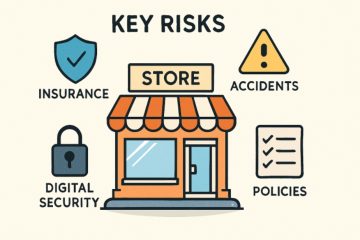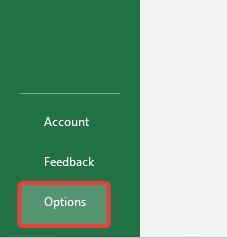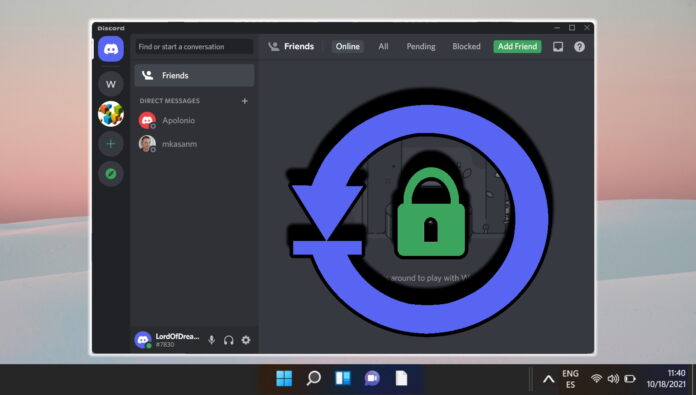
Discord se distingue comme une plateforme permettant aux joueurs, aux créateurs et à diverses communautés de se connecter et d’interagir. Avec la popularité croissante de la plateforme, la sécurité de son compte ne peut être surestimée. Changer votre mot de passe Discord n’est pas seulement une question de maintenance de routine, mais une étape cruciale pour protéger votre présence numérique.
Le processus de mise à jour de votre mot de passe Discord est simple, que vous soyez sur ordinateur ou mobile. Il s’agit d’une mesure proactive pour protéger votre compte contre tout accès non autorisé, en particulier à la suite de violations de données ou si l’intégrité de votre mot de passe actuel est mise en doute. Les étapes sont conçues pour être conviviales, garantissant que même les personnes les moins expertes en technologie puissent naviguer facilement dans le processus.
Pour ceux qui ont oublié leur mot de passe, Discord propose une option de récupération transparente. En utilisant l’adresse e-mail enregistrée, les utilisateurs peuvent réinitialiser leur mot de passe et retrouver l’accès à leurs comptes. Ce système souligne l’importance de maintenir l’accès à l’e-mail associé à votre compte Discord, car il s’agit d’un outil de récupération clé. Le processus est similaire sur tous les appareils, garantissant une expérience cohérente, que vous soyez sur un ordinateur de bureau ou en déplacement avec votre appareil mobile.
Comment changer le mot de passe Discord sur le bureau
Pour les utilisateurs de bureau, changer votre mot de passe Discord est un moyen rapide de garantir que votre compte reste sécurisé, surtout si vous utilisez le même mot de passe depuis une période prolongée ou si vous l’avez partagé avec quelqu’un d’autre. Cette méthode vous guidera à travers les étapes pour mettre à jour votre mot de passe dans le confort de votre application de bureau, garantissant ainsi un accès sécurisé et continu à vos chaînes et messages Discord.
Ouvrir les paramètres utilisateur Discord
Pour ouvrir les paramètres utilisateur de Discord, cliquez sur l’icône en forme d’engrenage située dans le coin inférieur gauche de la fenêtre, à côté de votre nom d’utilisateur et de votre avatar.
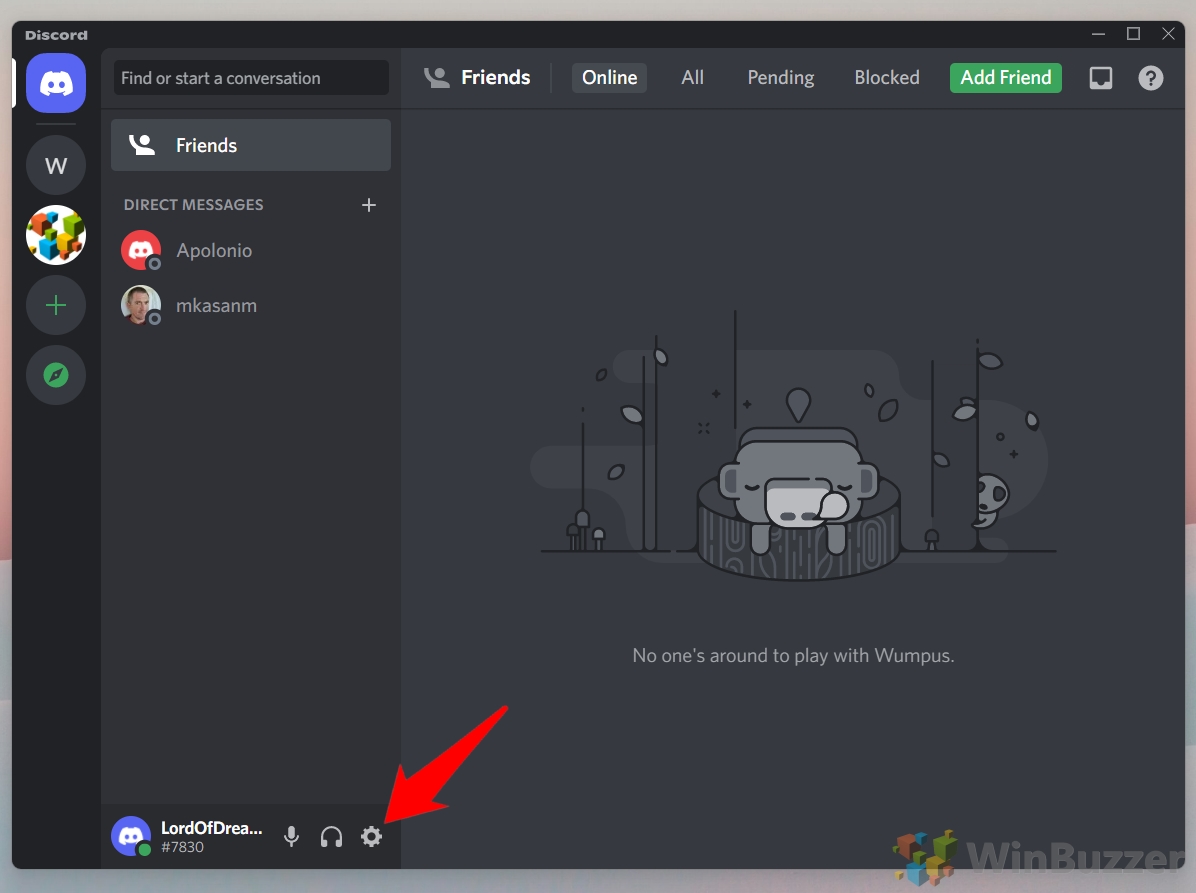
Accédez à « Mon compte » et cliquez sur « Modifier le mot de passe »
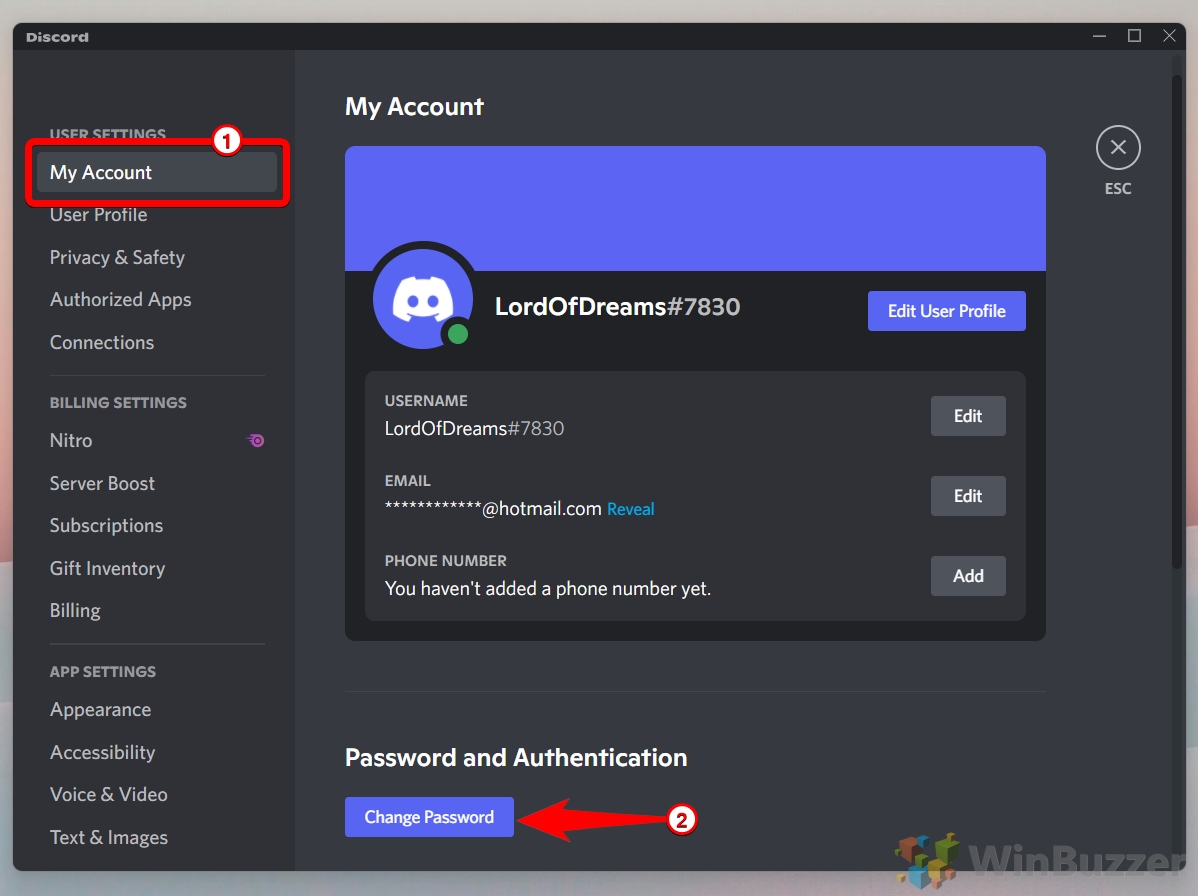
Vérifiez votre mot de passe Discord actuel et choisissez-en un nouveau un
Avant de pouvoir définir un nouveau mot de passe, Discord vous demandera de vérifier votre mot de passe actuel. Saisissez votre mot de passe actuel dans le champ fourni.
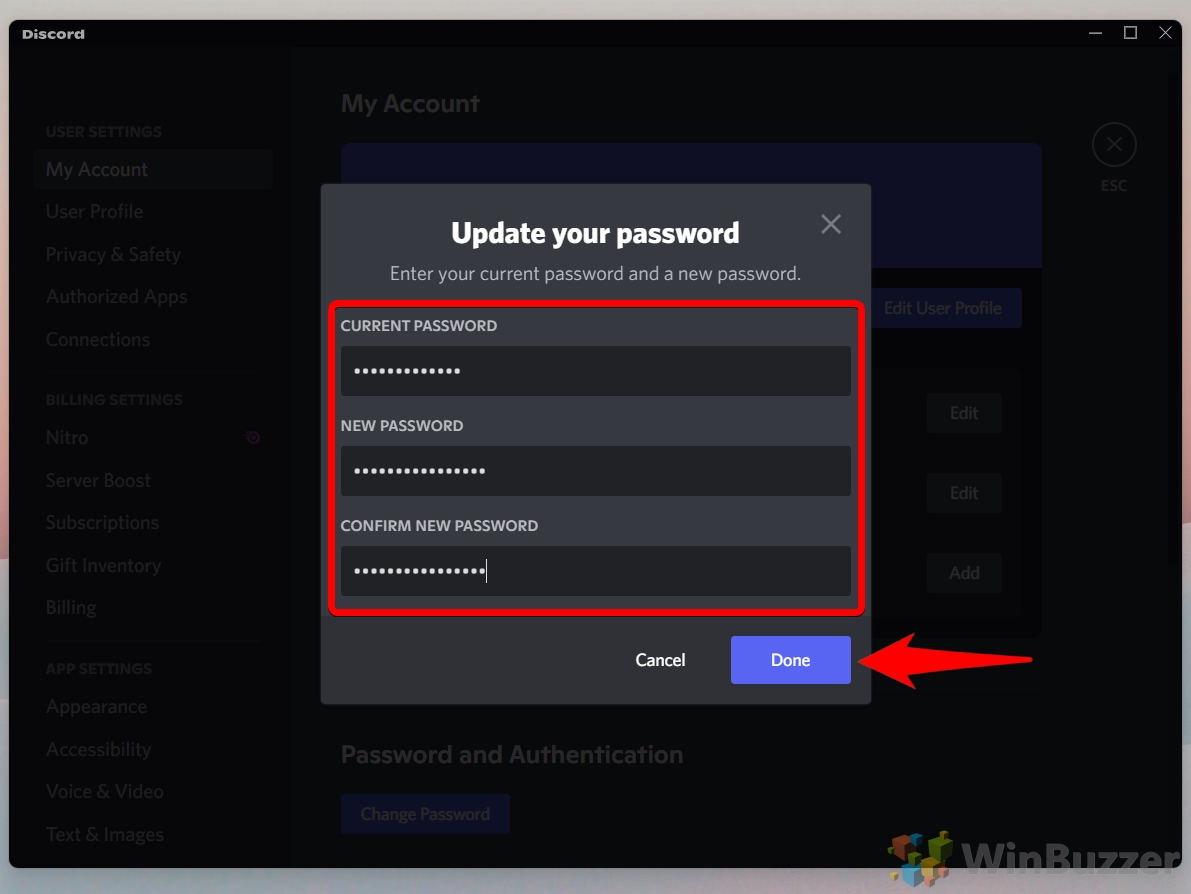
Comment changer le mot de passe sur Discord Mobile
Si vous utilisez principalement Discord sur un appareil mobile, il est tout aussi important de sécuriser votre compte avec un mot de passe fort et unique. Cette section du didacticiel vous guidera tout au long du processus de mise à jour du mot de passe directement depuis votre smartphone ou votre tablette, vous permettant ainsi de maintenir la sécurité lors de vos déplacements.
Ouvrez Discord « Paramètres utilisateur »
Appuyez sur votre photo de profil située dans le coin inférieur droit de l’écran. Cela ouvrira le menu « Paramètres utilisateur ».
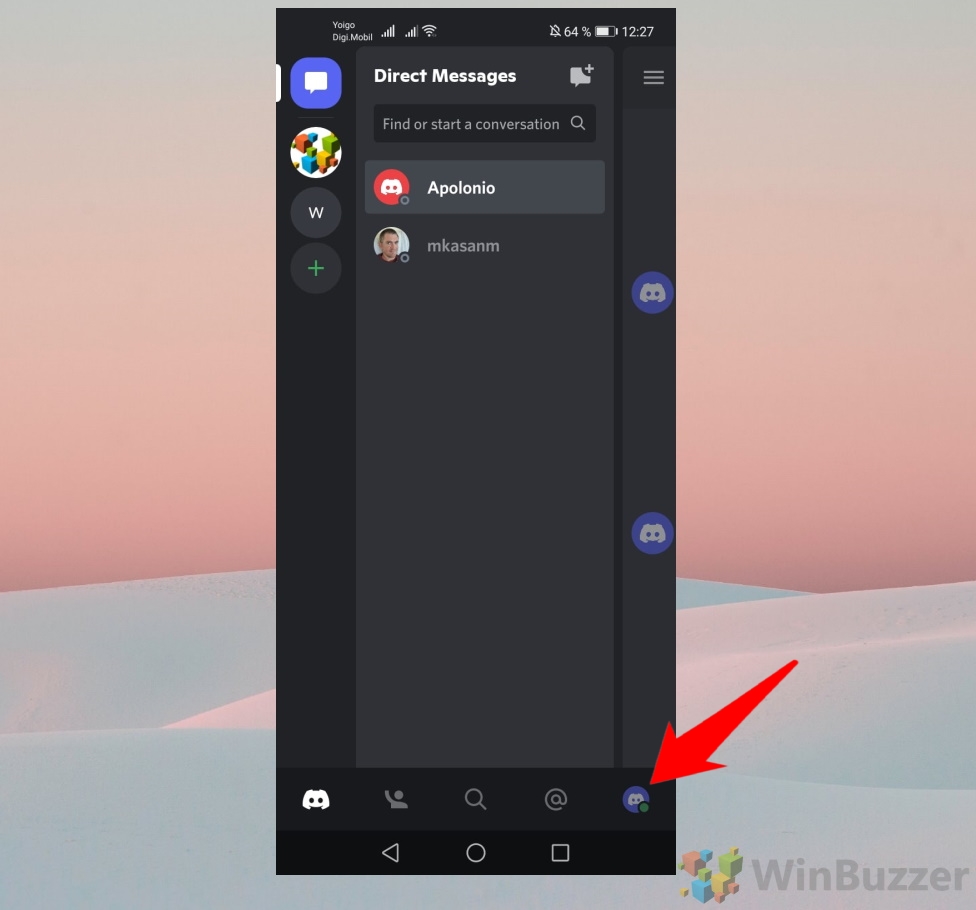
Ouvrir « Mon compte »
Dans le menu « Paramètres utilisateur », recherchez et appuyez sur « Compte » ou « Mon compte », en fonction du version de l’application. Cela vous mènera aux paramètres « Mon compte » de Discord.
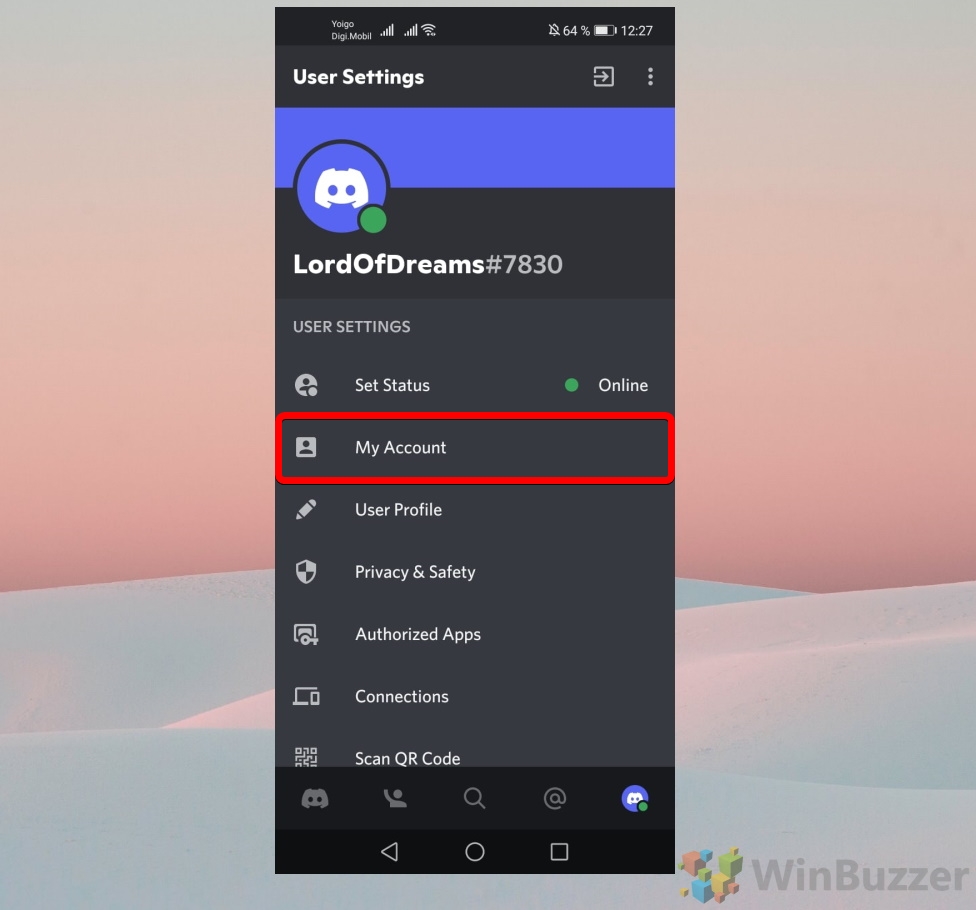 Appuyez sur « Modifier le mot de passe » ou « Mot de passe »
Appuyez sur « Modifier le mot de passe » ou « Mot de passe »
Vous pouvez voir une option « Modifier le mot de passe » en fonction de votre appareil.
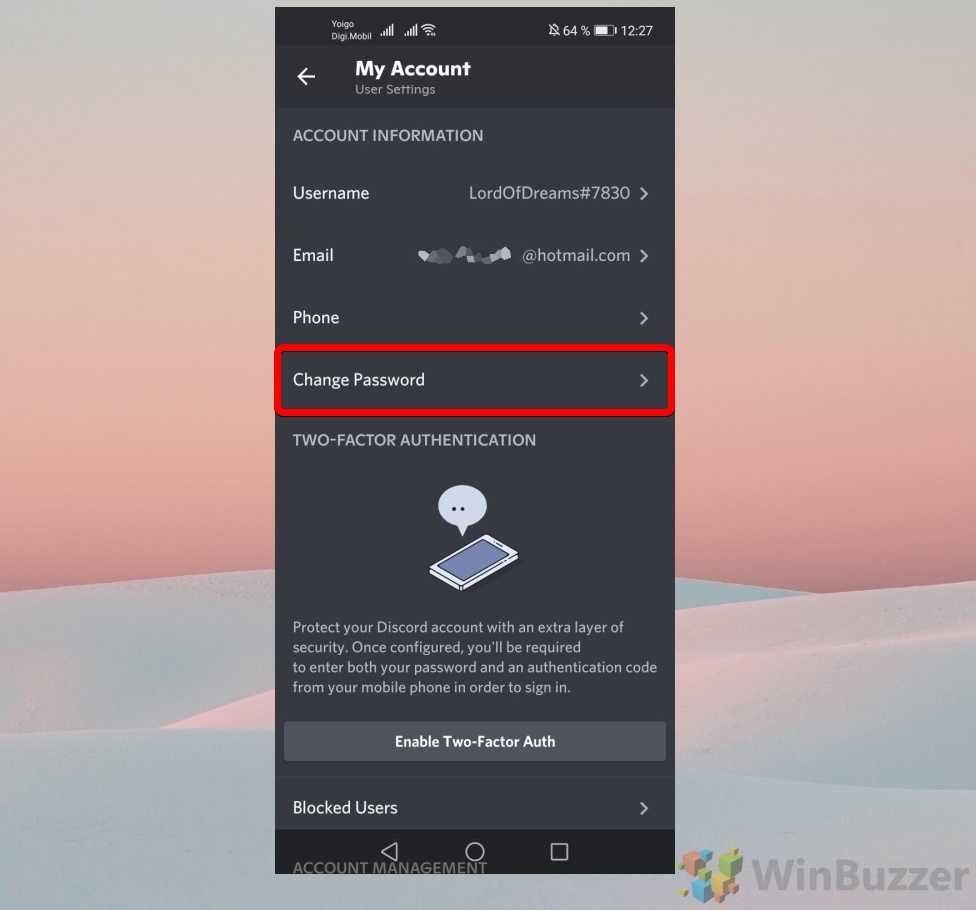
Vérifiez le mot de passe actuel et choisissez-en un nouveau.
Vous devrez d’abord saisir votre mot de passe actuel pour confirmer votre identité. Saisissez votre mot de passe actuel dans le champ fourni.
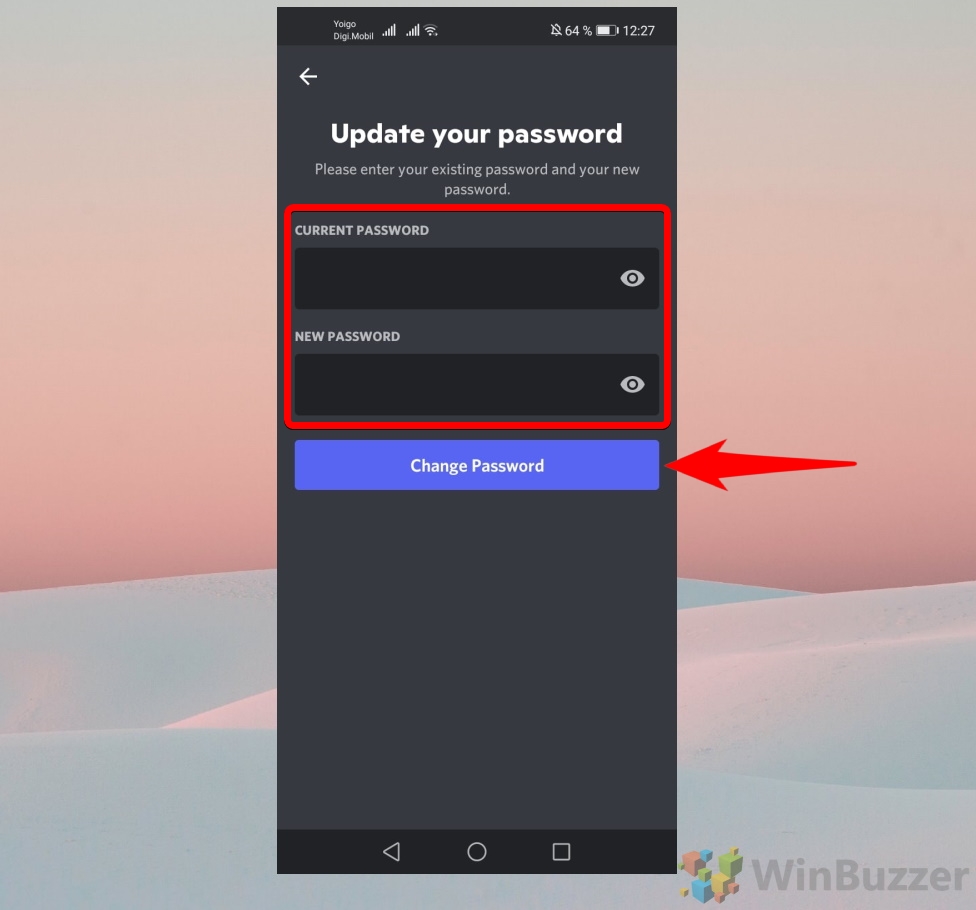
Comment réinitialiser votre mot de passe Discord sur le bureau
Si vous oubliez votre mot de passe ou soupçonnez que votre compte a été compromis, réinitialisez votre mot de passe depuis le L’application de bureau Discord est une étape nécessaire pour reprendre le contrôle. Cette partie du didacticiel fournit un processus étape par étape pour réinitialiser votre mot de passe en toute sécurité et restaurer votre tranquillité d’esprit lorsque vous utilisez Discord sur votre ordinateur.
Accédez au lien Mot de passe oublié
Si vous utilisez l’application de bureau Discord, ouvrez l’application. Si vous utilisez un navigateur Web, accédez à la page de connexion Discord sur discord.com.
Entrez votre adresse e-mail et cliquez sur le lien sous le champ du mot de passe, qui dit « Mot de passe oublié ? »”.
Cela enverra un lien de réinitialisation de mot de passe à votre adresse e-mail.
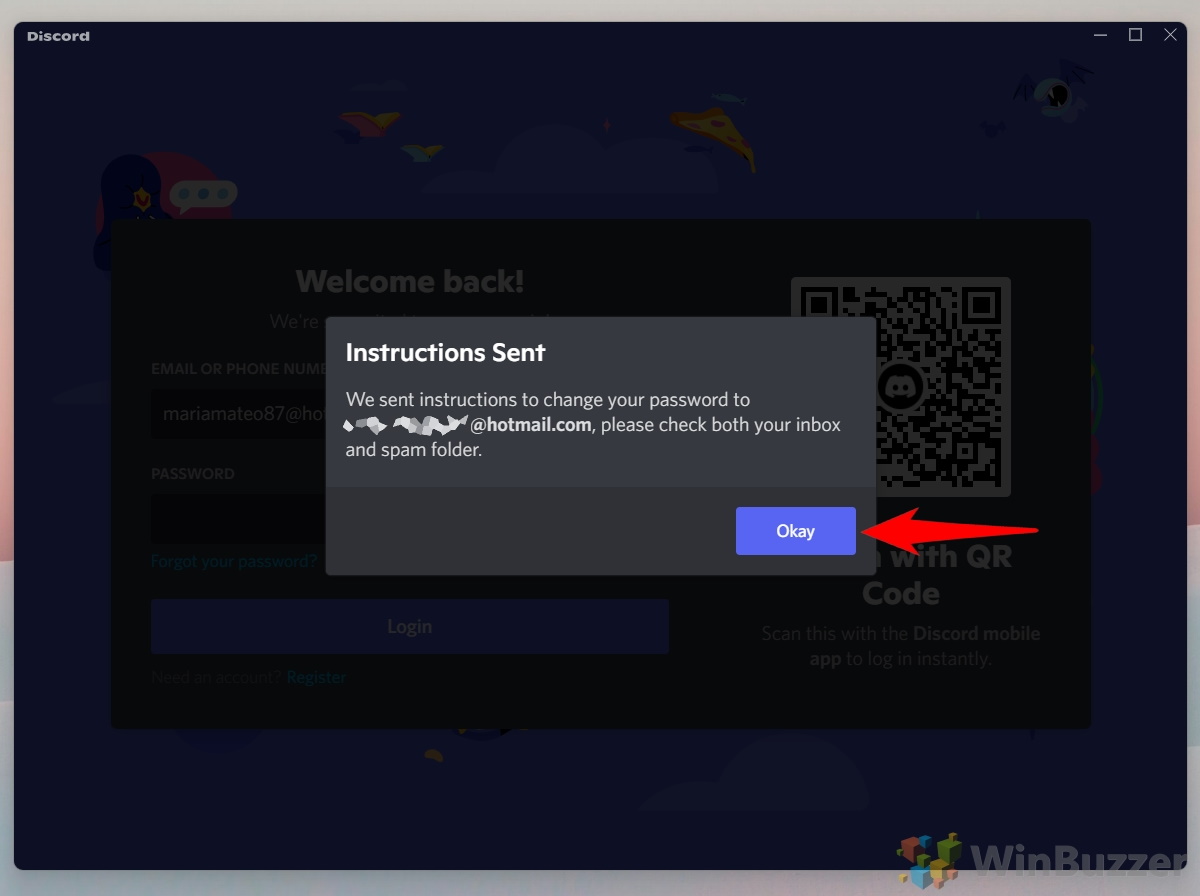
Vérifiez votre messagerie et suivez le lien de réinitialisation
Dans l’e-mail de Discord, cliquez sur « Réinitialiser le mot de passe » strong> ou le lien fourni. Cela vous mènera à une page où vous pourrez définir un nouveau mot de passe.
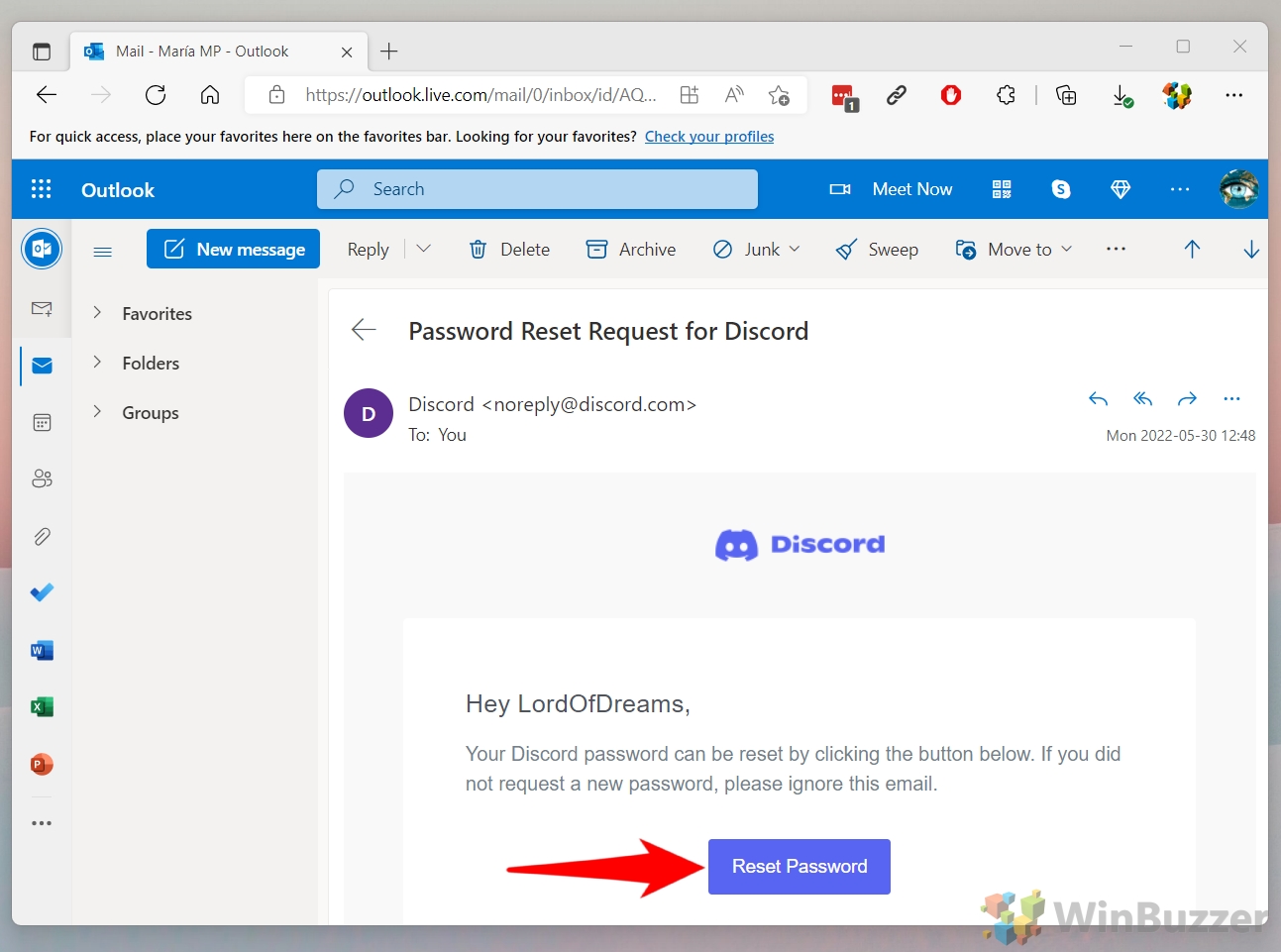
Définir un nouveau mot de passe Discord
Vous serez invité à saisir un nouveau mot de passe. Assurez-vous de créer un mot de passe fort comprenant un mélange de lettres majuscules et minuscules, de chiffres et de symboles.
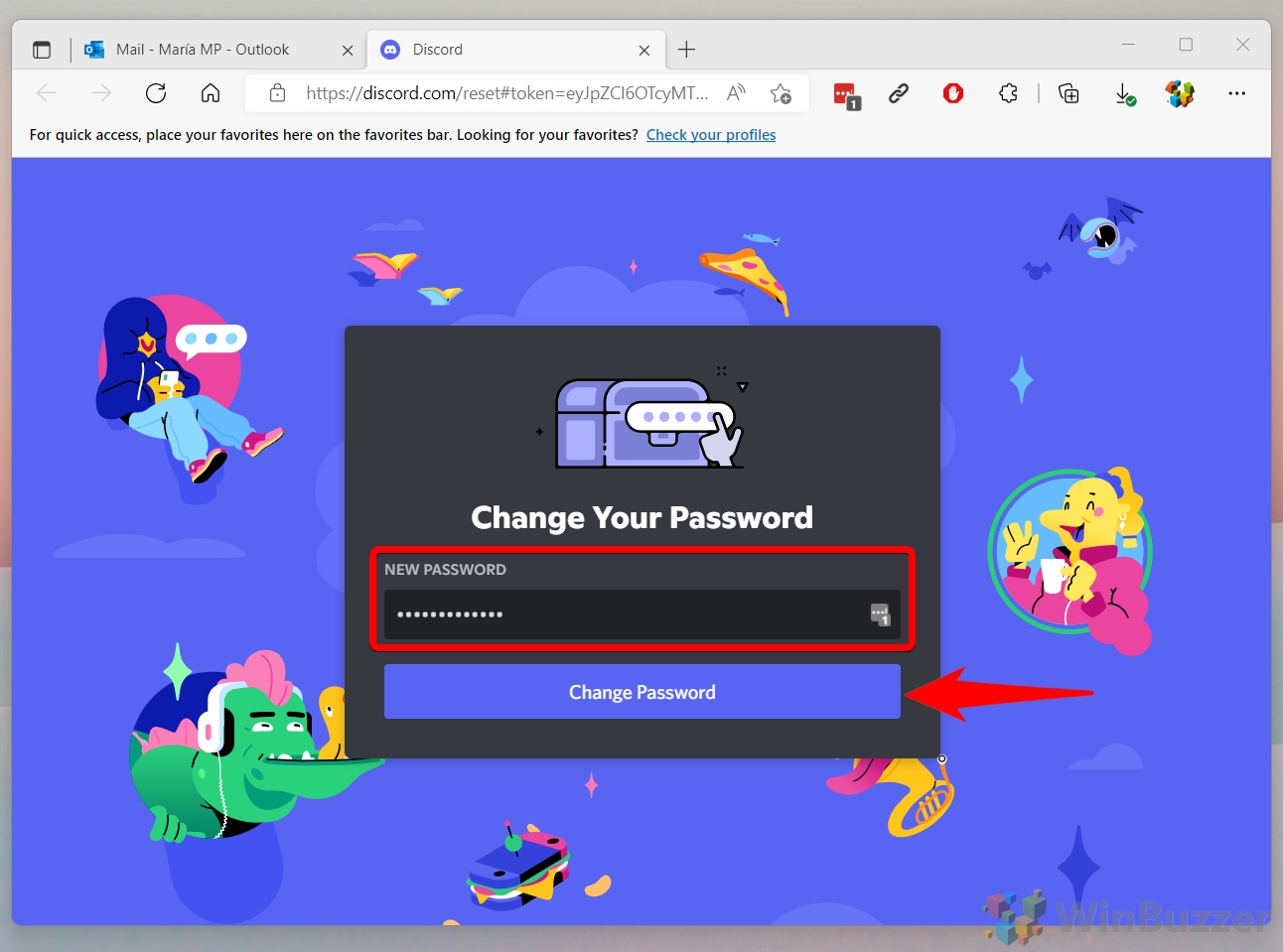
Comment réinitialiser votre mot de passe Discord sur mobile
Pour les moments où vous ne vous souvenez pas de votre mot de passe lorsque vous êtes loin de votre bureau, cette méthode vous permet de réinitialiser votre mot de passe Discord via l’application mobile. C’est un moyen pratique de récupérer l’accès à votre compte et de vous assurer que vous n’êtes pas exclu de vos conversations Discord, où que vous soyez.
Connectez-vous à l’application Discord
Si Si vous n’êtes pas déjà sur l’écran de connexion, appuyez sur « Se déconnecter » en bas du menu de gauche pour vous déconnecter.
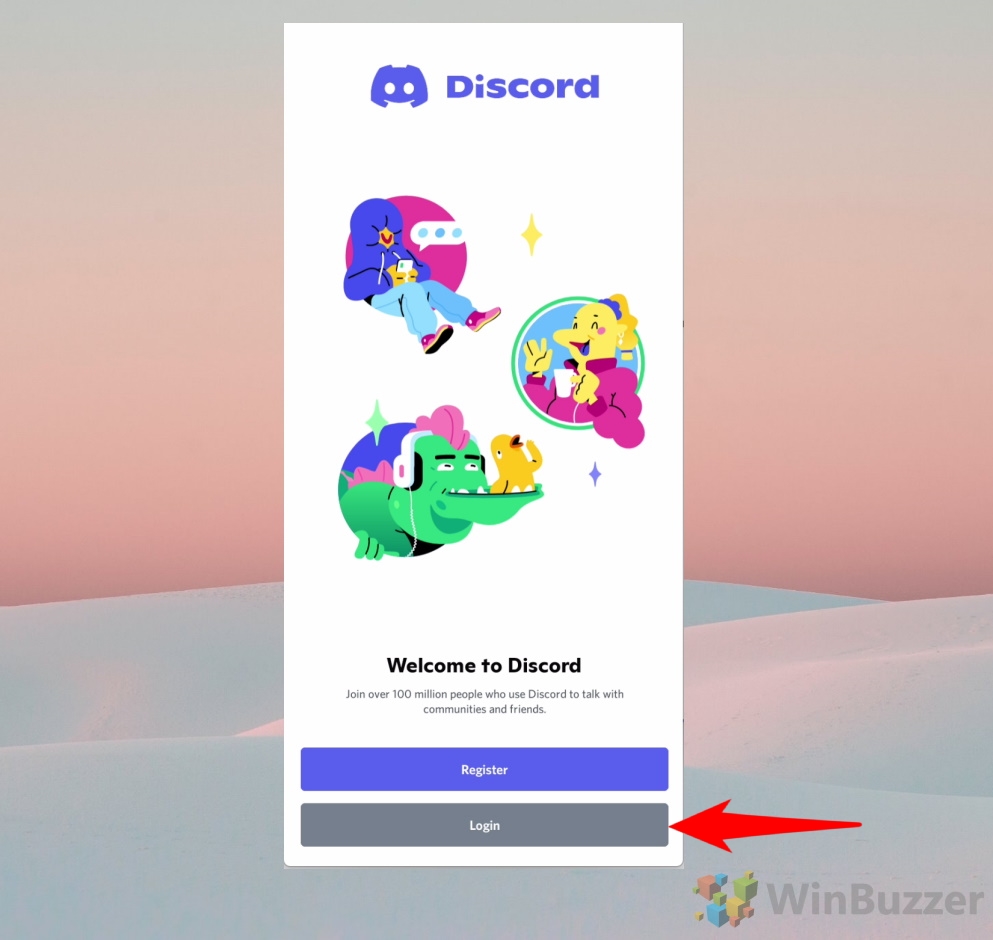
Entrez votre adresse e-mail et sélectionnez « Mot de passe oublié »
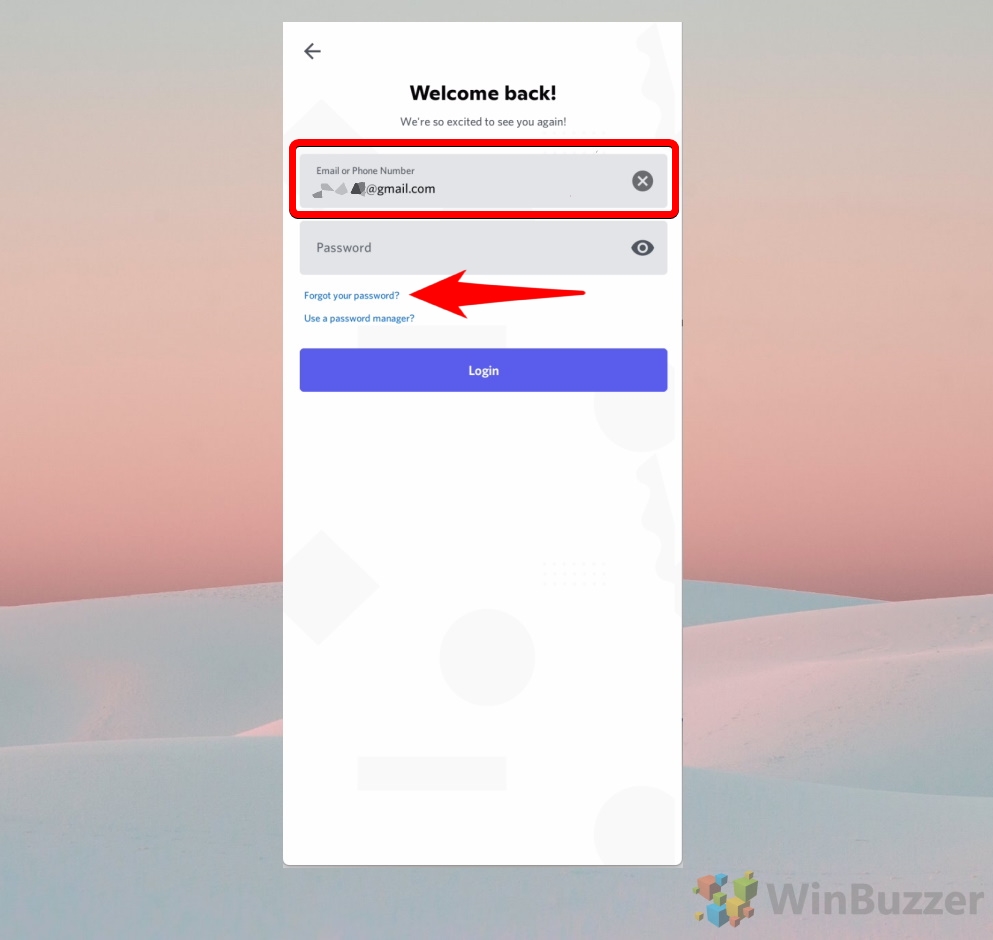
Vérifiez votre boîte de réception et suivez le lien de réinitialisation
Dans l’e-mail de Discord, cliquez sur le bouton « Réinitialiser le mot de passe » ou sur le lien fourni. Cela vous mènera à une page où vous pourrez définir un nouveau mot de passe.
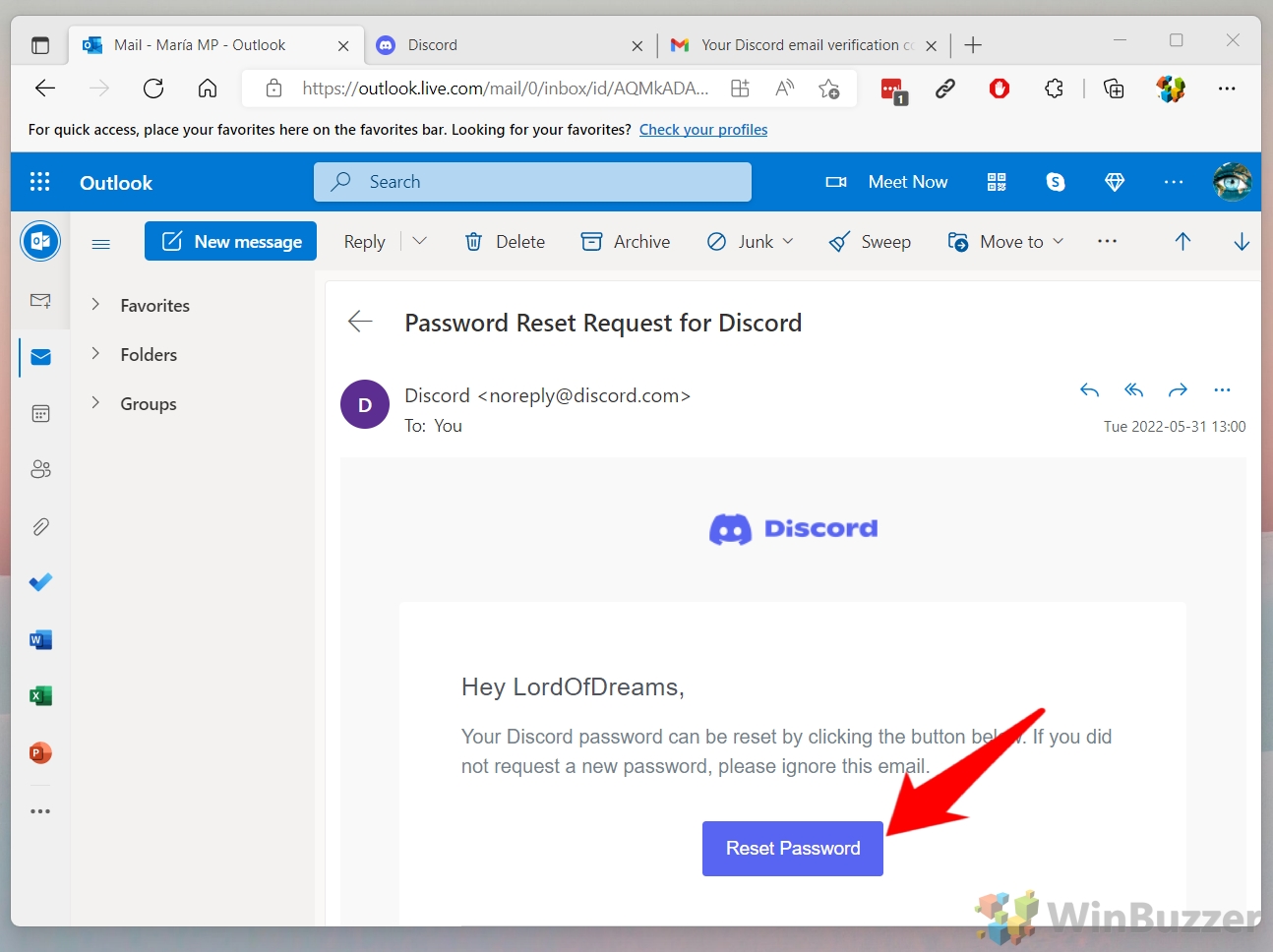
Définir un nouveau mot de passe Discord
Vous serez invité à saisir un nouveau mot de passe. Assurez-vous de créer un mot de passe fort comprenant un mélange de lettres majuscules et minuscules, de chiffres et de symboles.
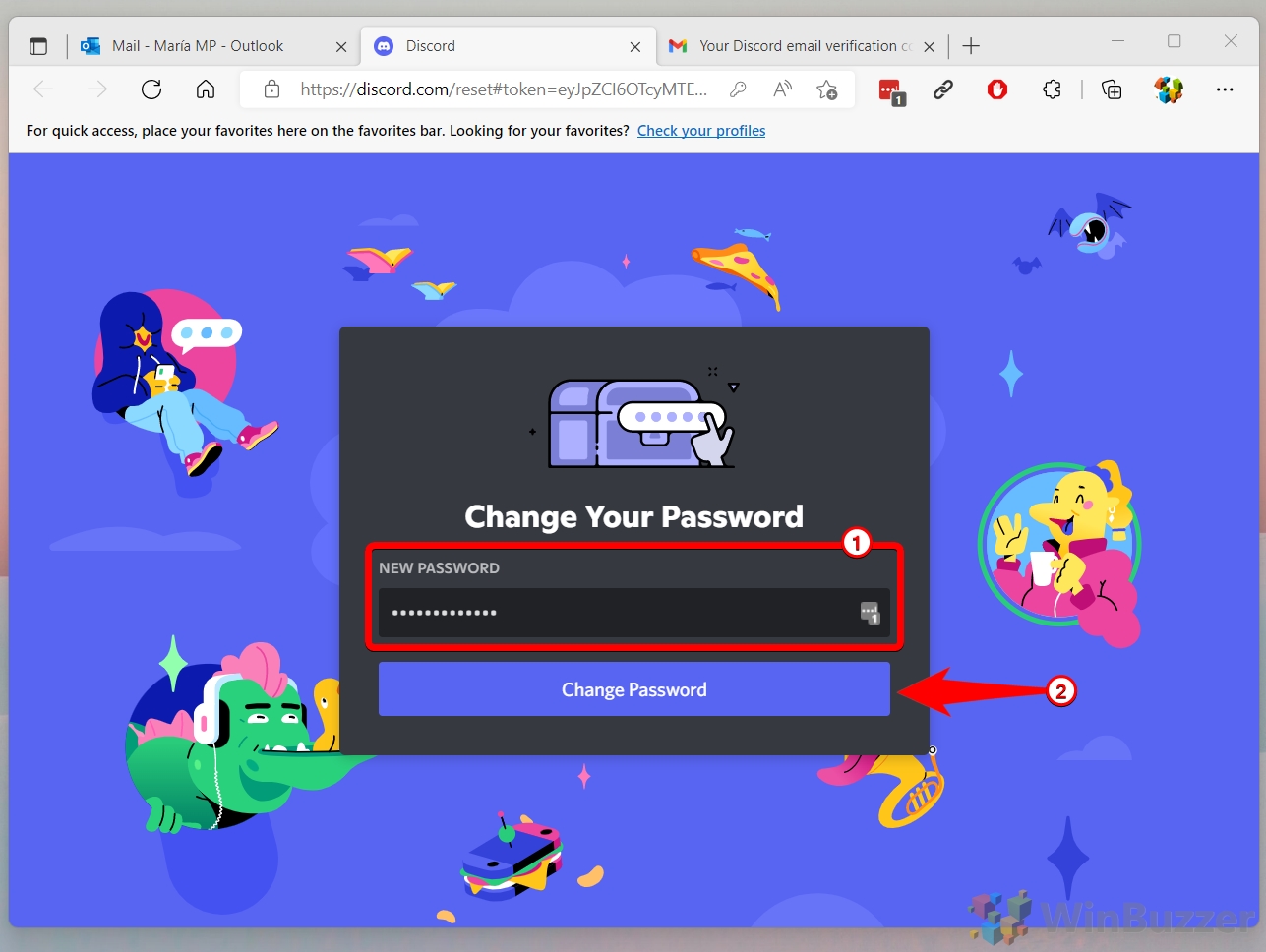
Comment changer votre adresse e-mail Discord sur ordinateur
Votre adresse e-mail est un élément essentiel de la sécurité de votre compte Discord. Si vous devez mettre à jour votre adresse e-mail en raison de changements dans votre fournisseur de messagerie, d’une suspicion de compromission de la messagerie ou simplement pour maintenir les informations de votre compte à jour, ce didacticiel vous montrera comment modifier votre adresse e-mail à l’aide du client de bureau Discord.
Accédez à Discord « Paramètres utilisateur »
Cliquez sur l’icône d’engrenage en bas à gauche de l’interface Discord, juste à côté de votre nom d’utilisateur et de votre avatar pour accéder aux « Paramètres utilisateur ».
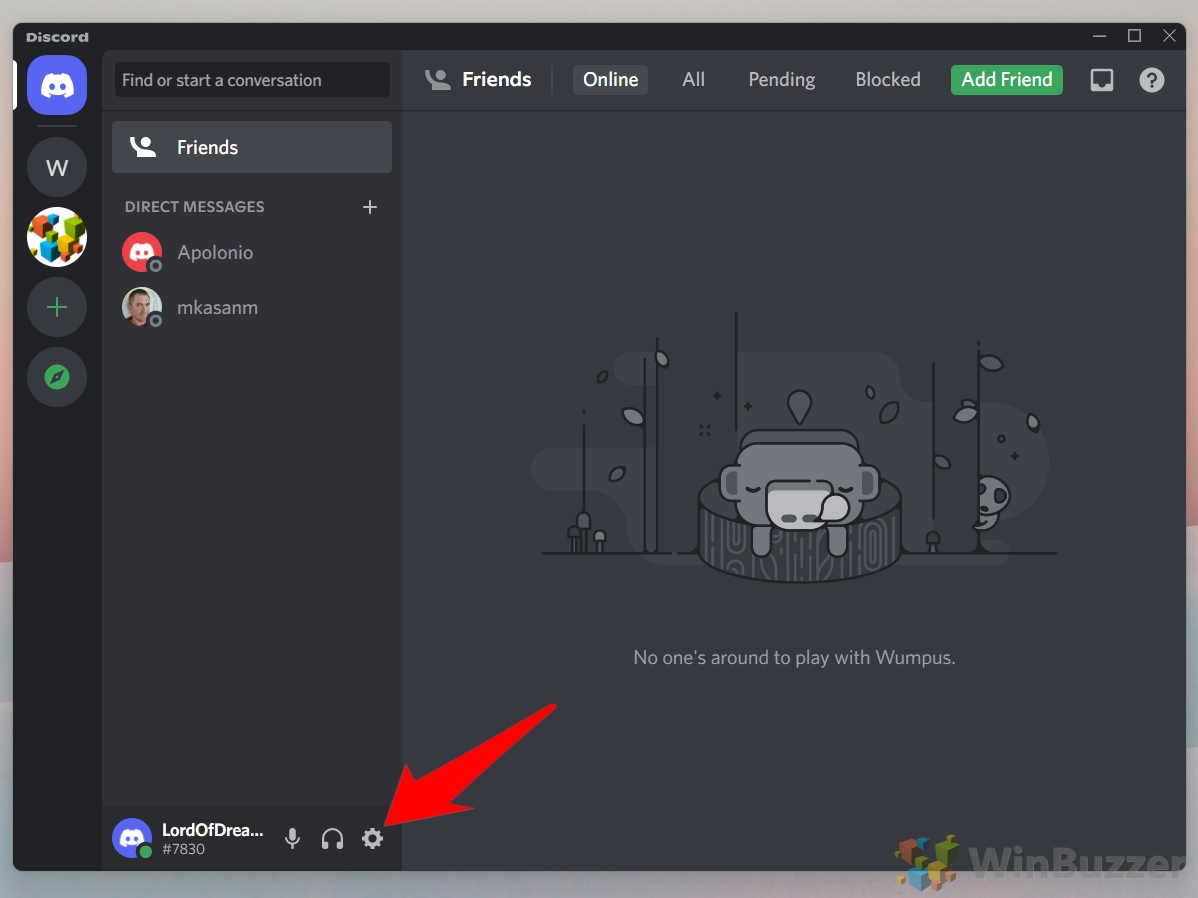
Accédez à « Mon Compte”et cliquez sur”Modifier”à côté de votre adresse e-mail
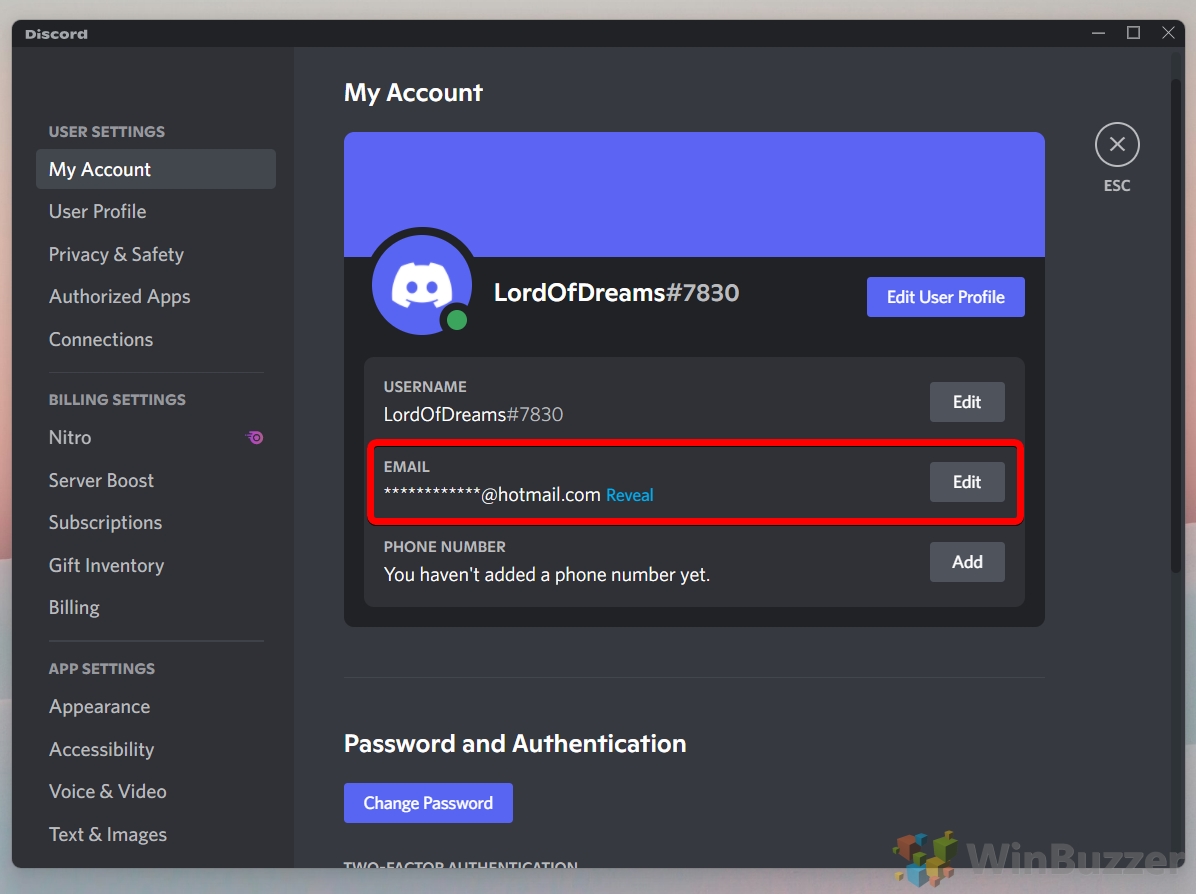
Obtenir le code de vérification
Cliquez sur « Envoyer le code de vérification » pour envoyer un e-mail de vérification à la nouvelle adresse que vous avez fourni.
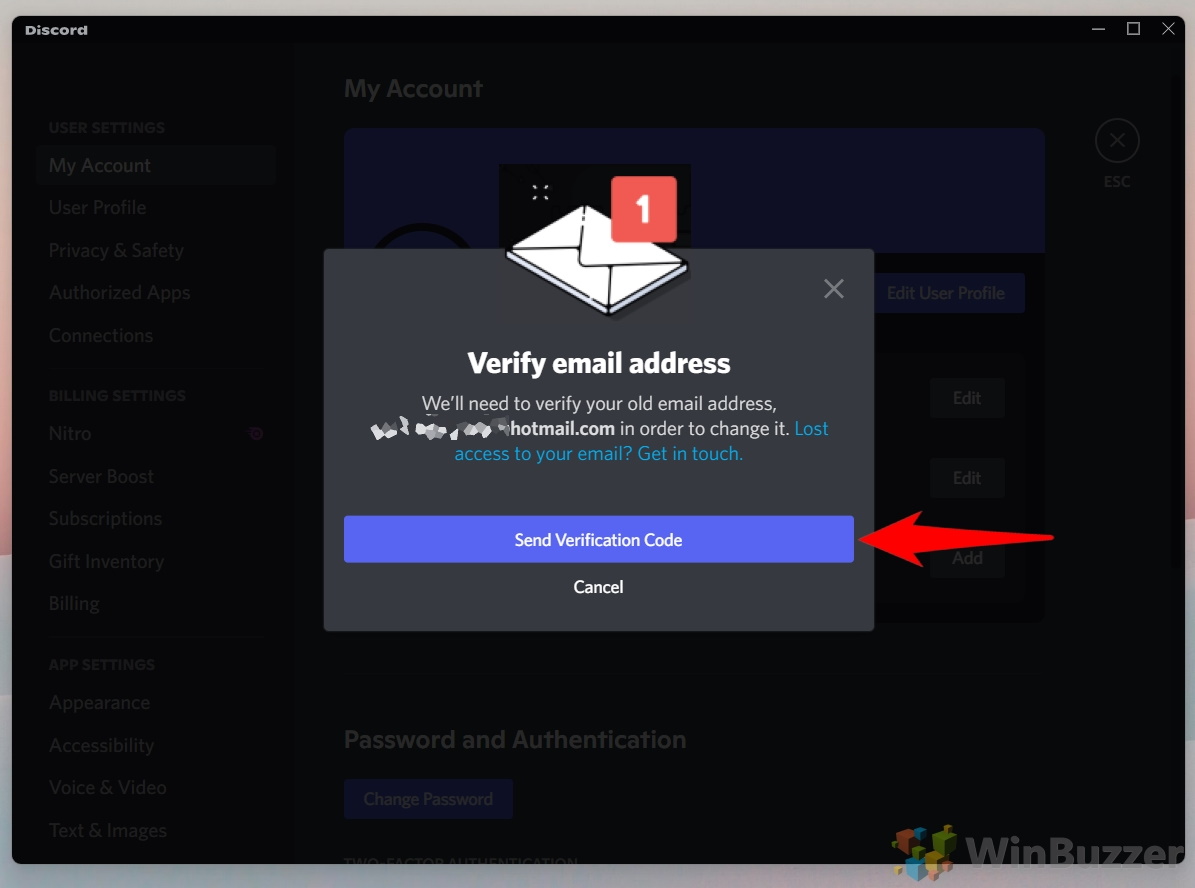
Trouvez le code de vérification
Ouvrez votre boîte de réception et recherchez l’e-mail de vérification de Discord. Copiez le code de vérification. Si vous ne voyez pas l’e-mail, vérifiez votre dossier spam ou courrier indésirable.
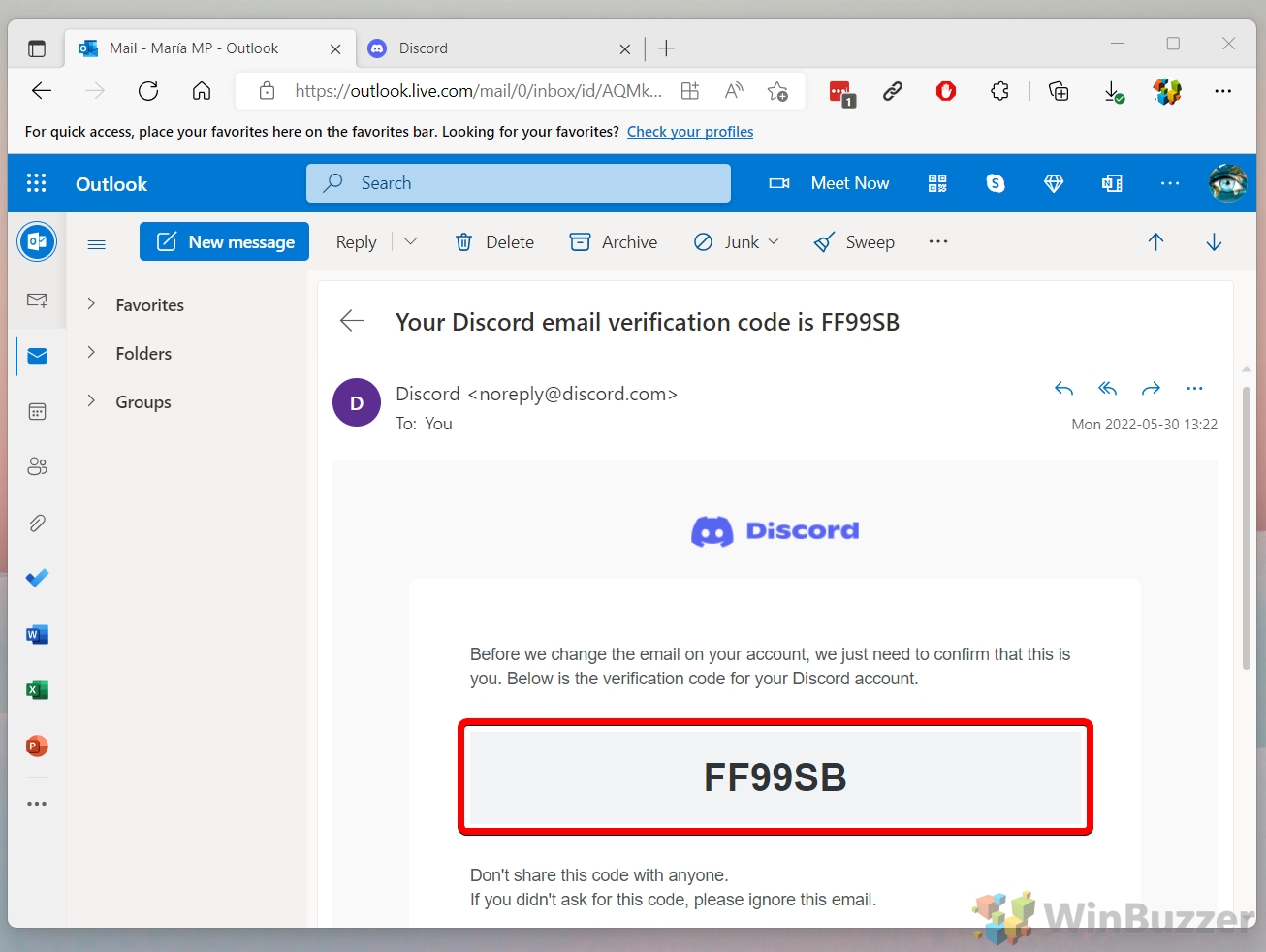
Entrez le code de vérification Discord et cliquez sur « Suivant »
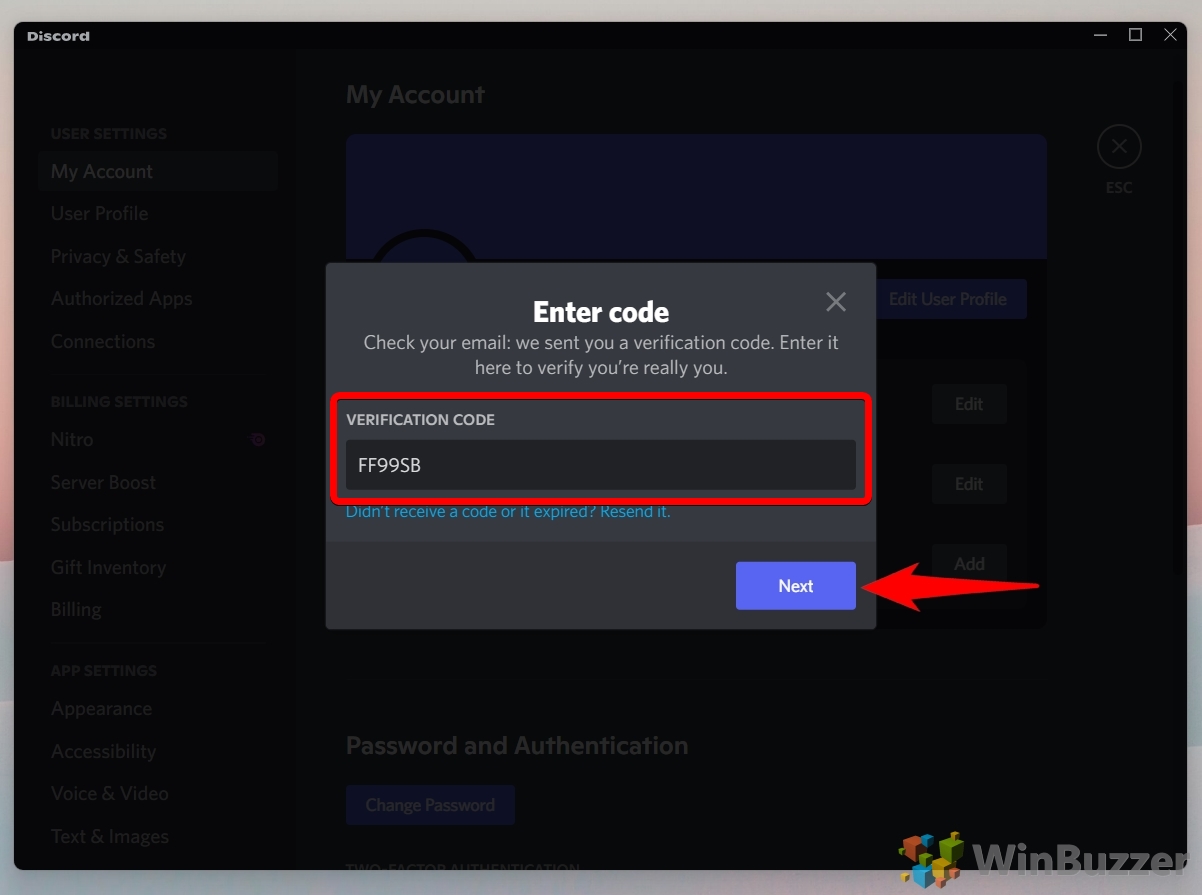
Entrez la nouvelle adresse e-mail de votre compte Discord et cliquez sur « Terminé »
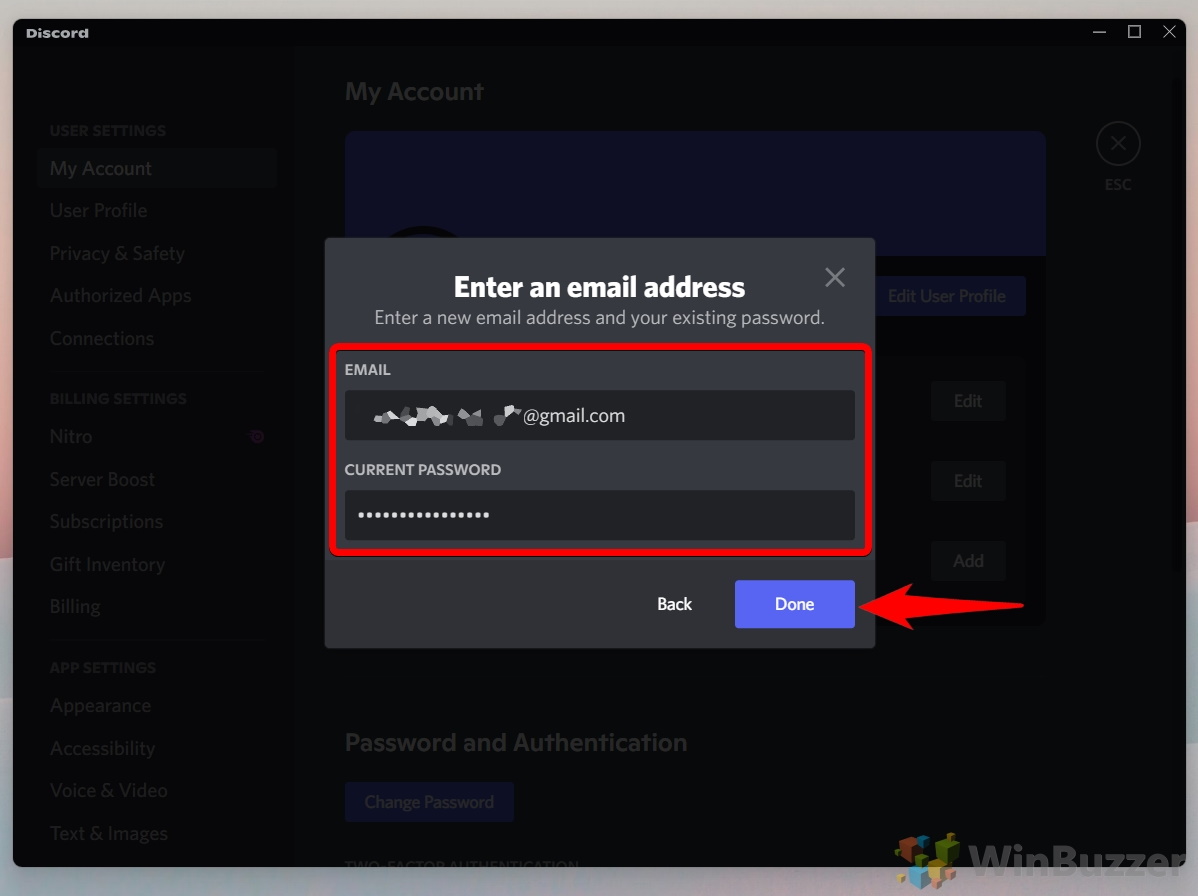
Discord vous enverra un e-mail de vérification
Discord enverra un e-mail de vérification à la nouvelle adresse que vous avez fournie. Ouvrez votre boîte de réception et recherchez l’e-mail de vérification de Discord.
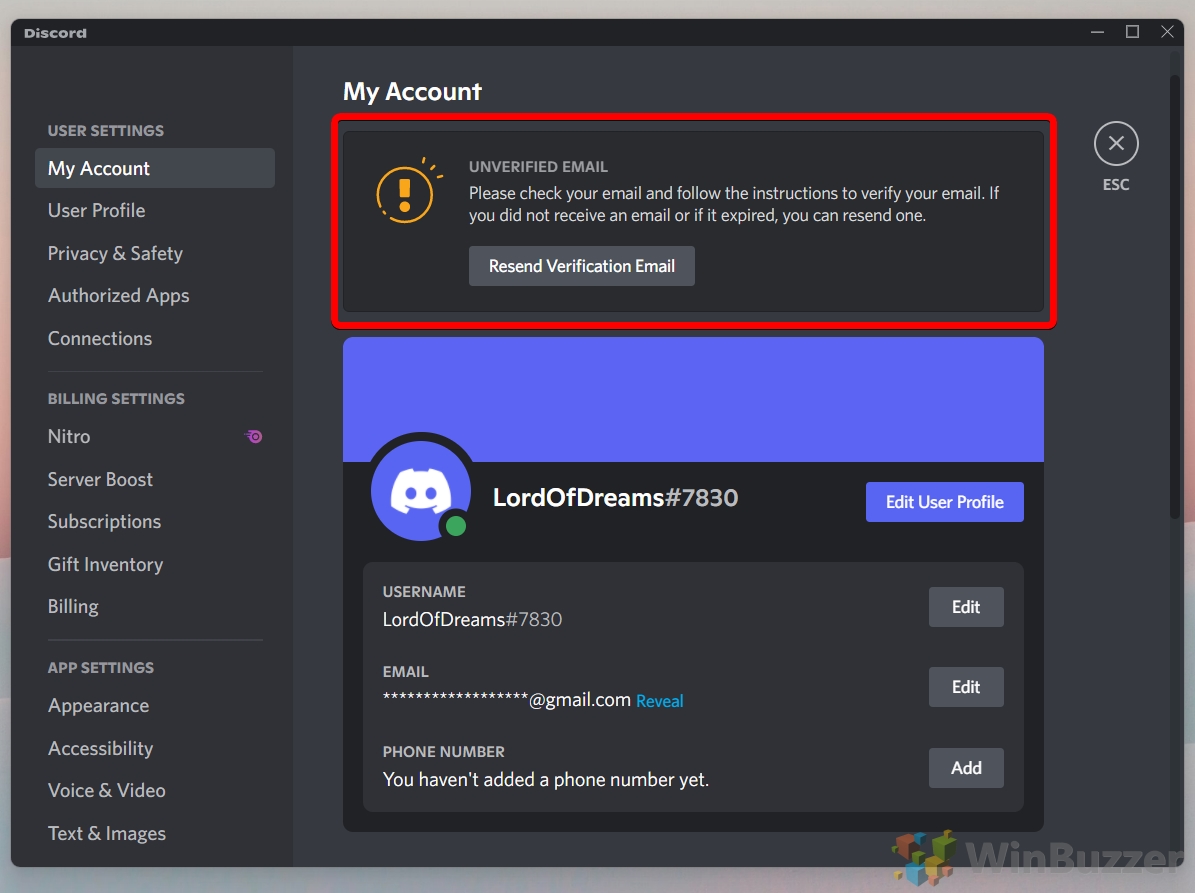
Vérifiez votre nouvelle adresse e-mail Discord
Discord enverra un e-mail de vérification à la nouvelle adresse que vous avez fournie. Ouvrez votre boîte de réception e-mail et recherchez l’e-mail de vérification de Discord. Cliquez sur le lien de vérification dans l’e-mail pour confirmer votre nouvelle adresse e-mail. Si vous ne voyez pas l’e-mail, vérifiez votre dossier spam ou courrier indésirable.
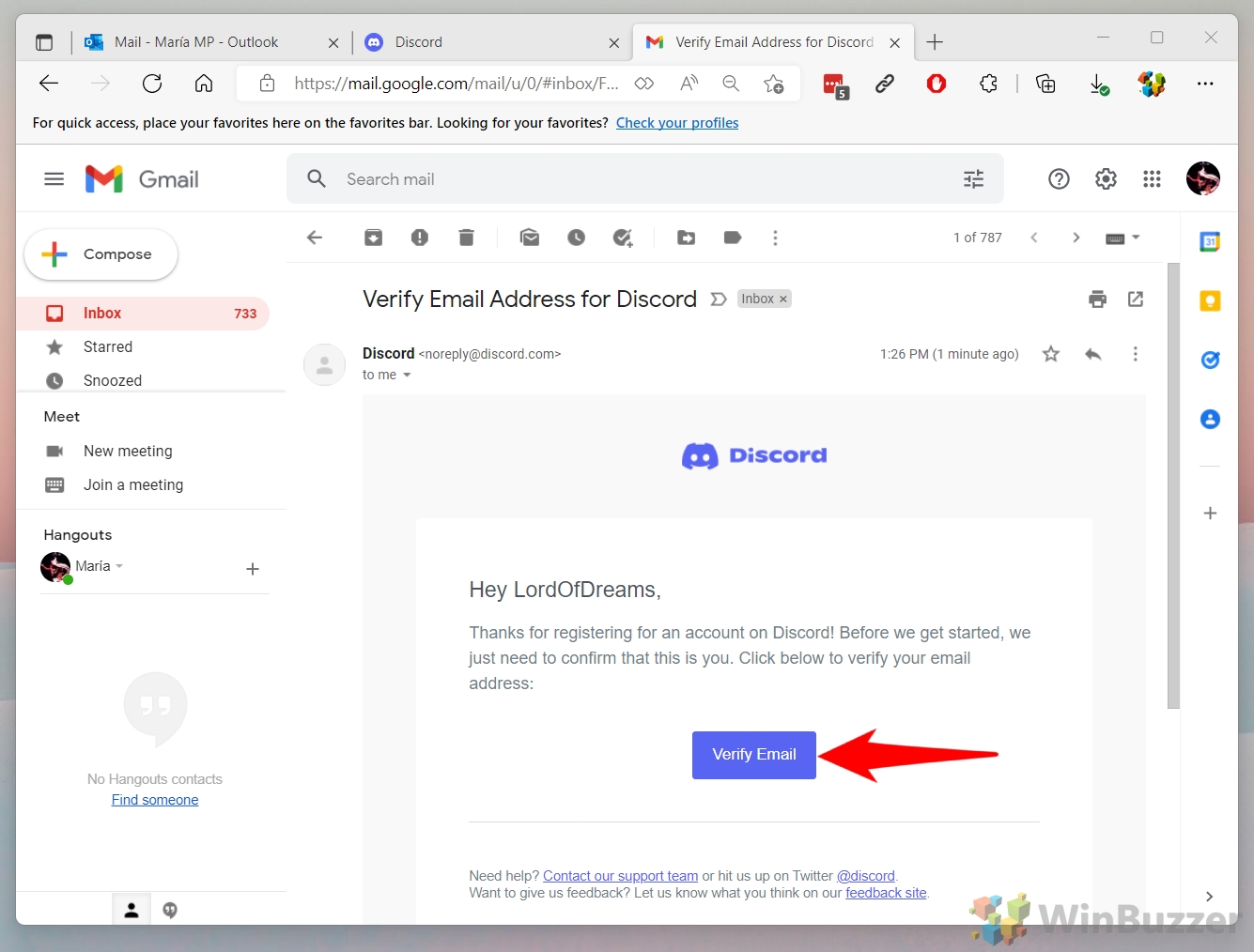
Lorsque vous voyez”E-mail vérifié !”, vous aurez modifié votre adresse e-mail Discord avec succès
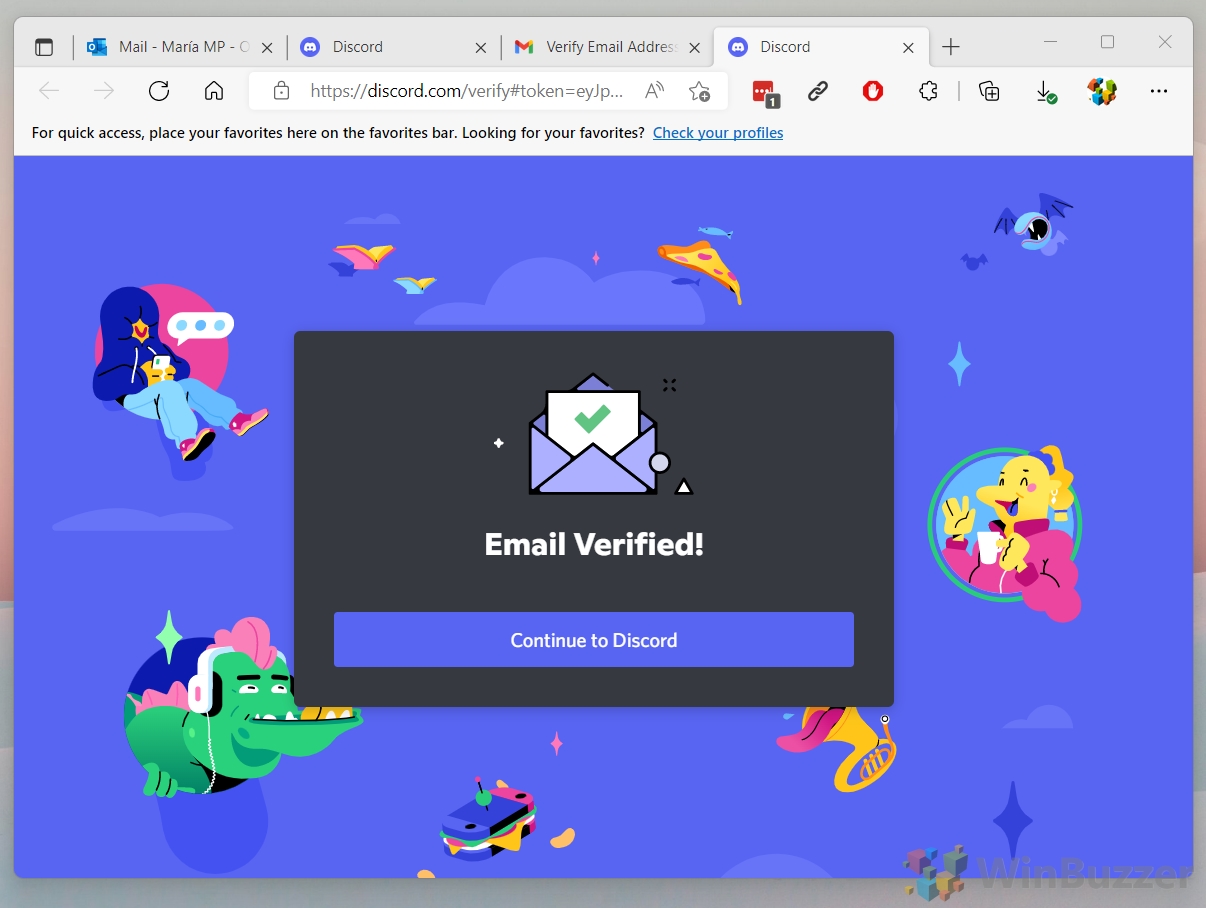
Comment modifier votre adresse e-mail Discord sur mobile
Maintenir les informations de votre compte à jour implique de s’assurer que Discord a la bonne adresse e-mail dans son dossier, même lorsque vous utilisez un appareil mobile. Cette section explique comment mettre à jour votre adresse e-mail à partir de l’application mobile Discord, vous permettant ainsi de gérer les détails de votre compte lorsque vous êtes en déplacement.
Accéder aux paramètres utilisateur
Accédez à votre profil en appuyant sur votre avatar ou sur le menu hamburger (trois lignes horizontales), généralement situé en bas à droite de l’écran.
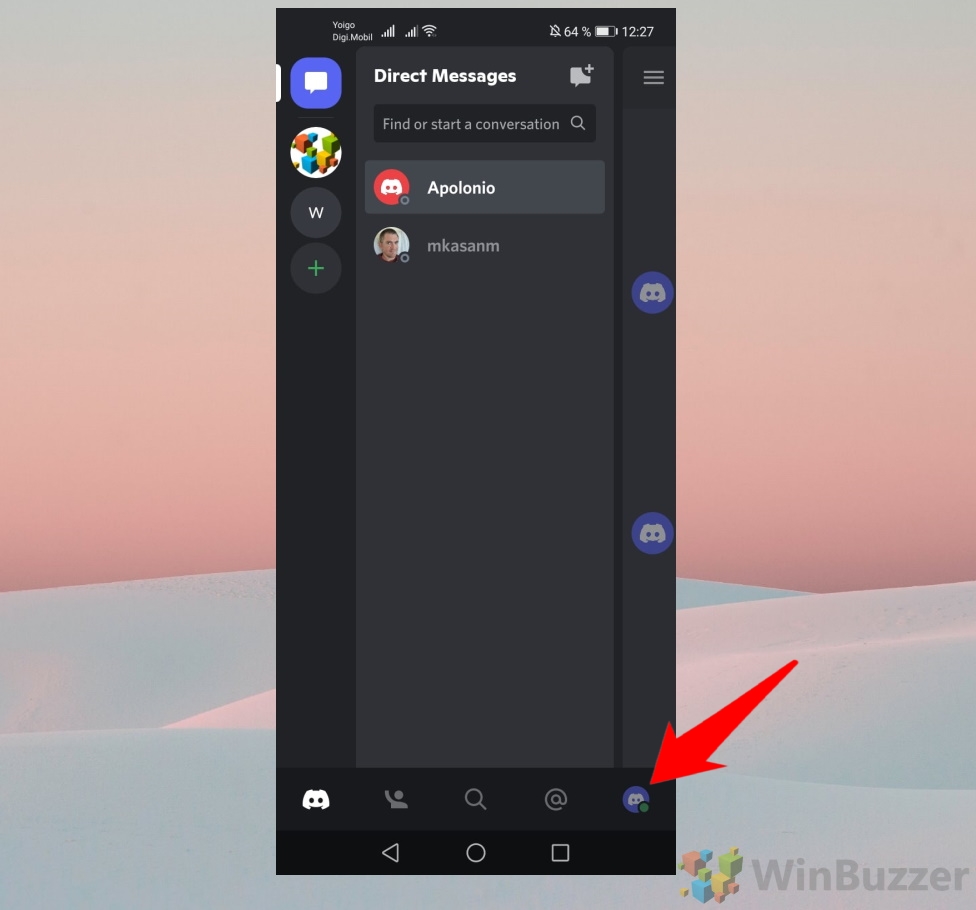
Accédez à « Compte » ou « Mon compte »
Modifiez votre adresse e-mail Discord
Dans le « Compte » paramètres, vous verrez votre adresse e-mail actuelle. Appuyez dessus.
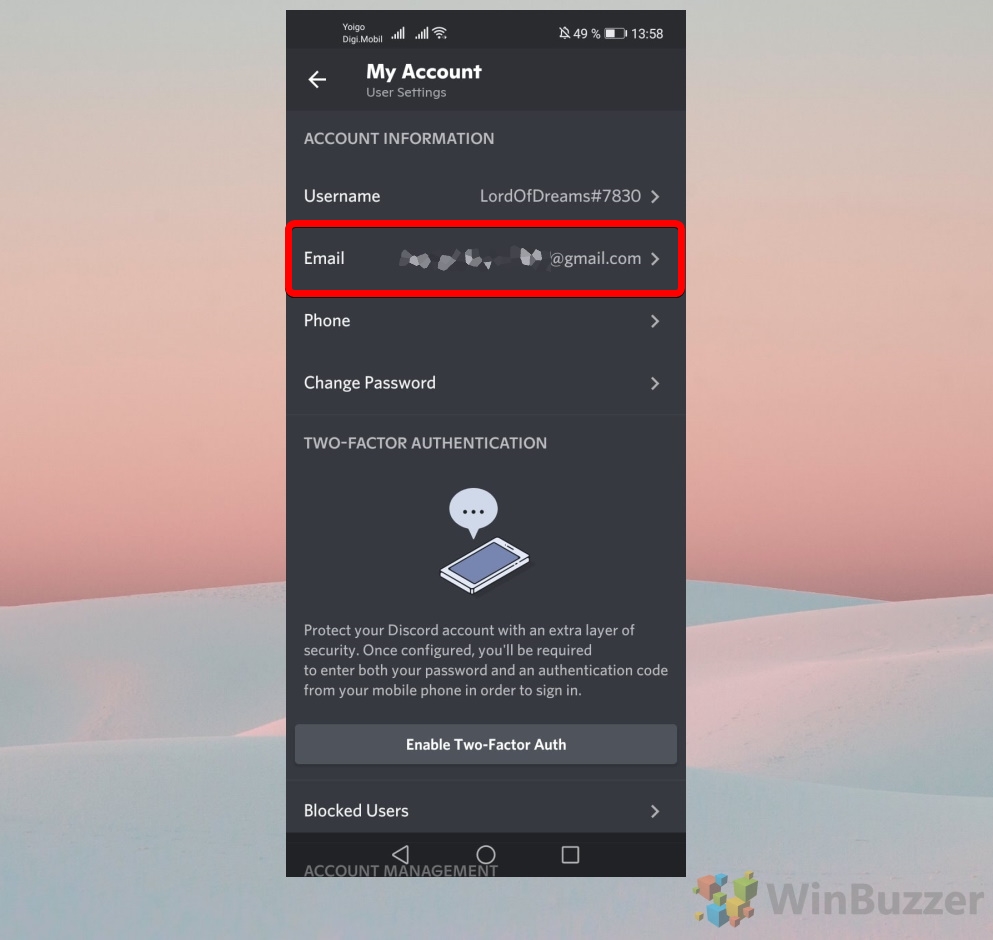
Ajouter nouvelle adresse e-mail et demander un code de confirmation
Avant de modifier l’adresse e-mail liée à votre compte Discord, vous devez d’abord la vérifier via un code de confirmation. Appuyez sur « Suivant » pour en faire la demande.
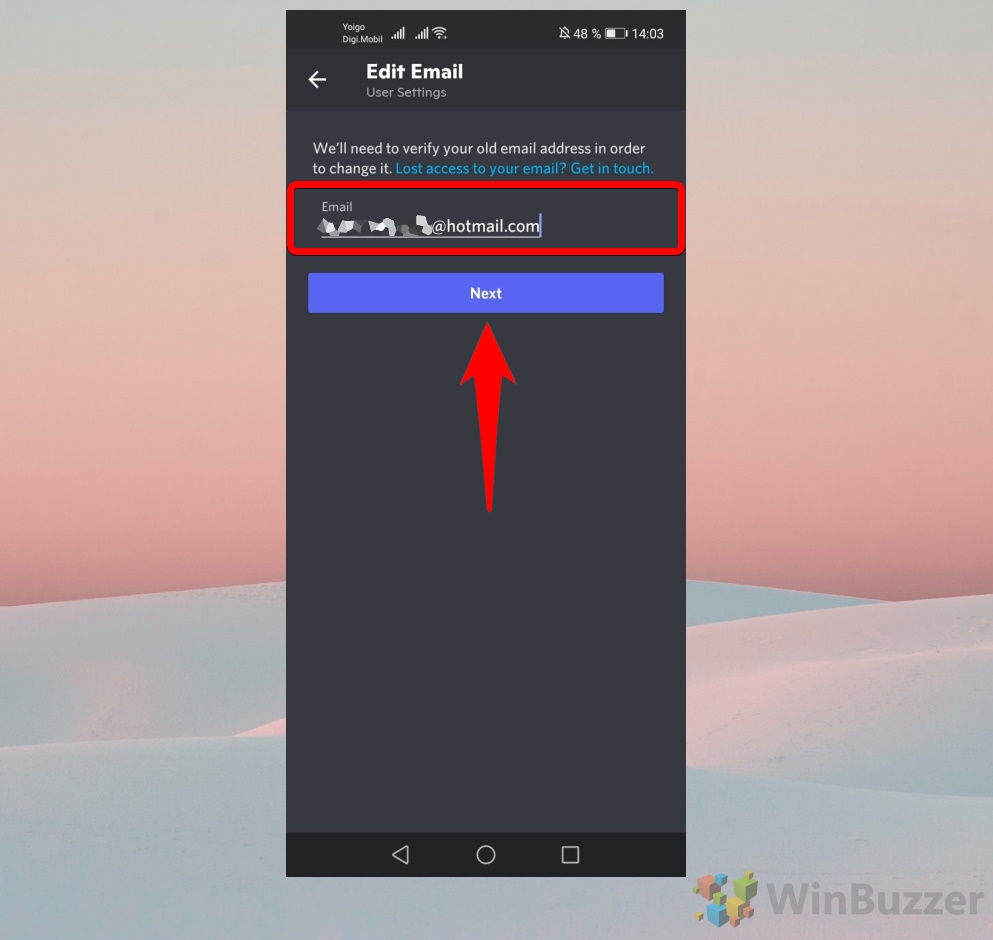
Trouvez le code de vérification
Ouvrez votre boîte de réception et recherchez l’e-mail de vérification de Discord. Copiez le code de vérification. Si vous ne voyez pas l’e-mail, vérifiez votre dossier spam ou courrier indésirable.
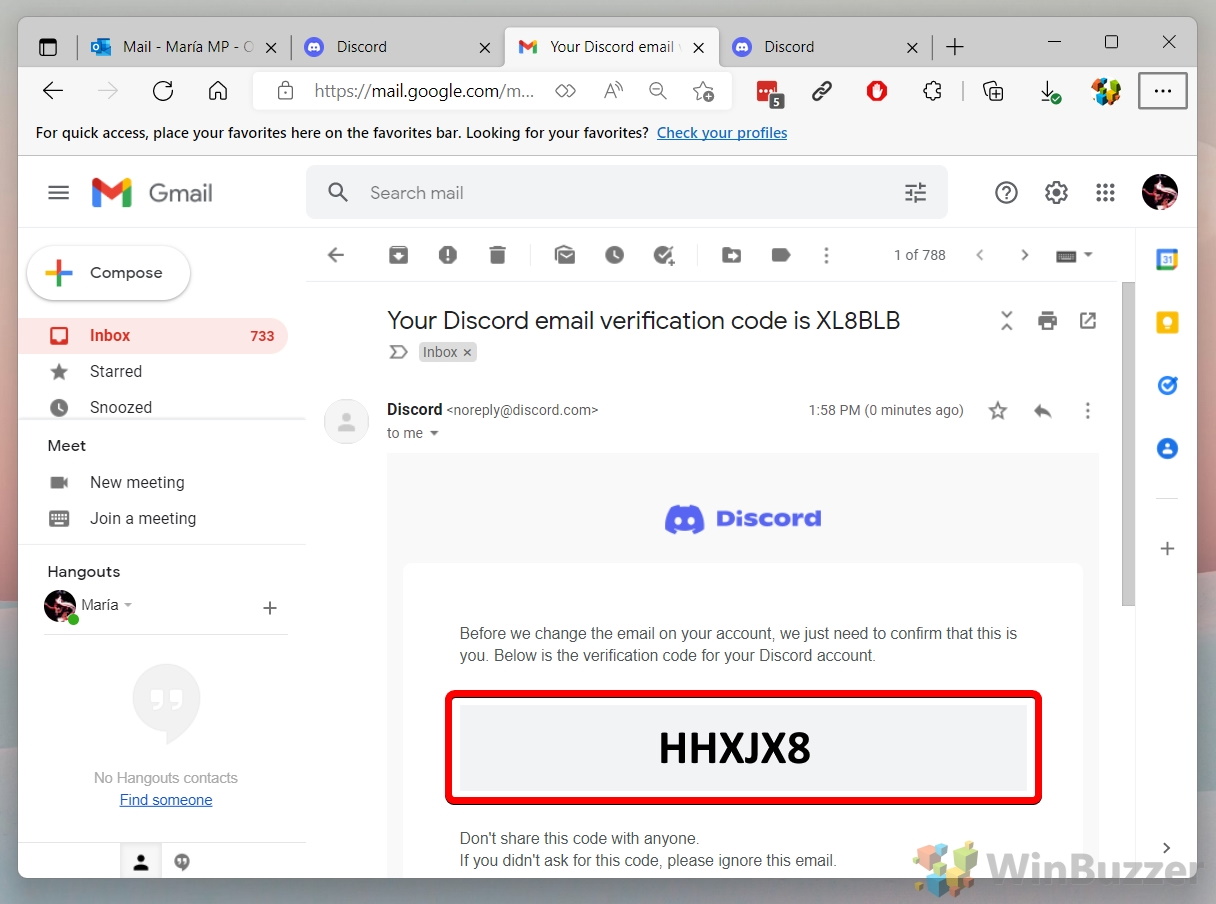 Entrez le code de vérification Discord et cliquez sur « Suivant »
Entrez le code de vérification Discord et cliquez sur « Suivant »
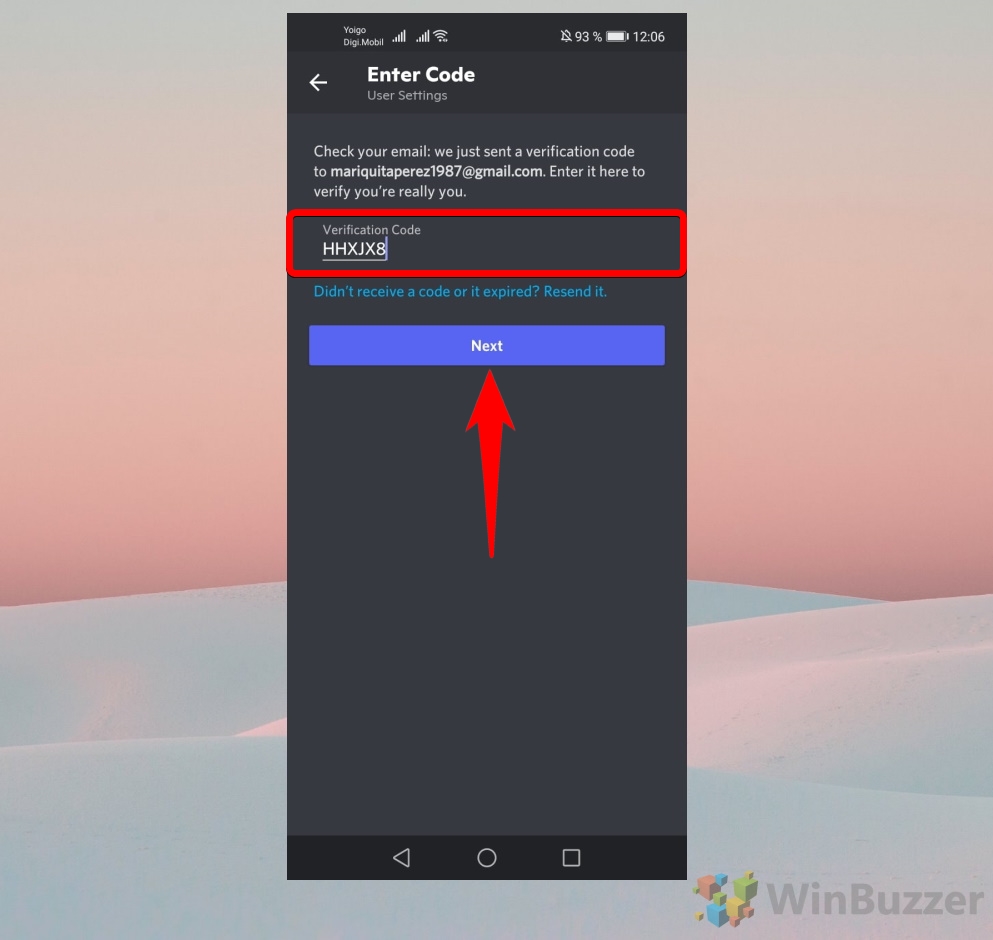
Entrez votre mot de passe et cliquez sur Enregistrer
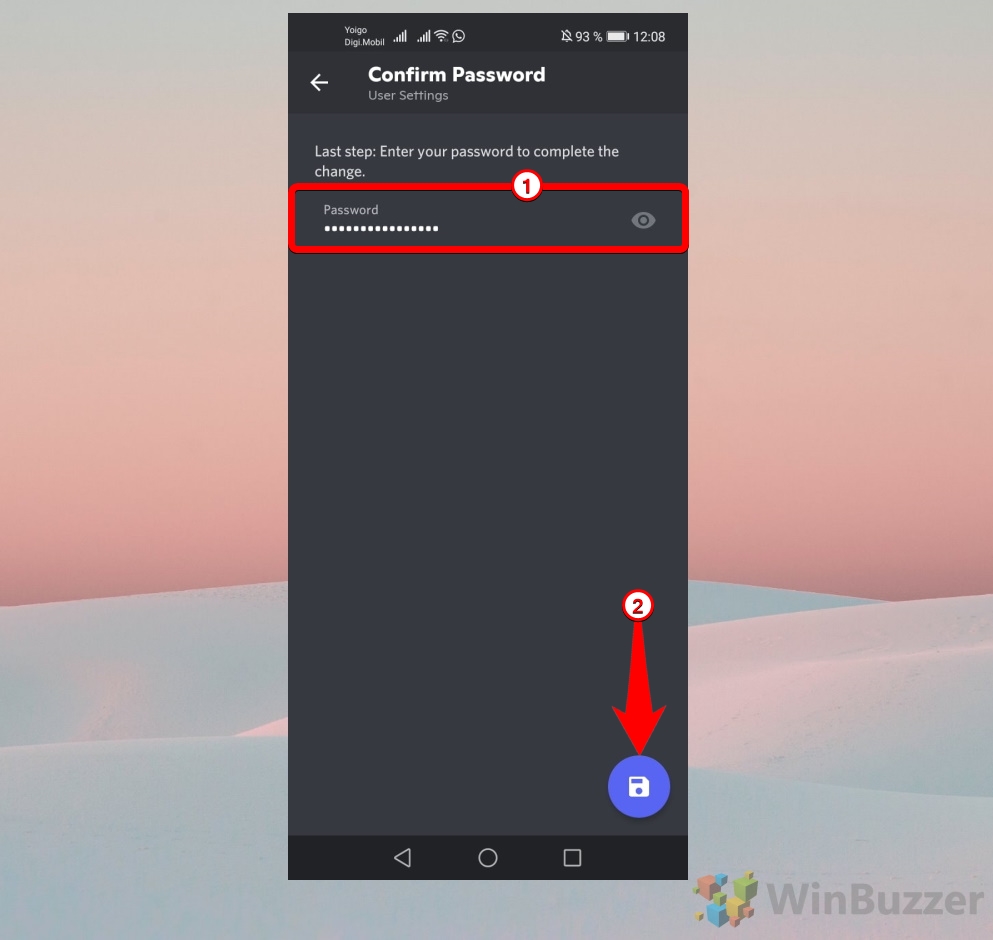
Discord vous enverra un e-mail de vérification
Cliquez sur « Vérifier » pour que Discord envoie un e-mail de vérification à la nouvelle adresse que vous avez fournie. Ouvrez votre boîte de réception et recherchez l’e-mail de vérification de Discord.
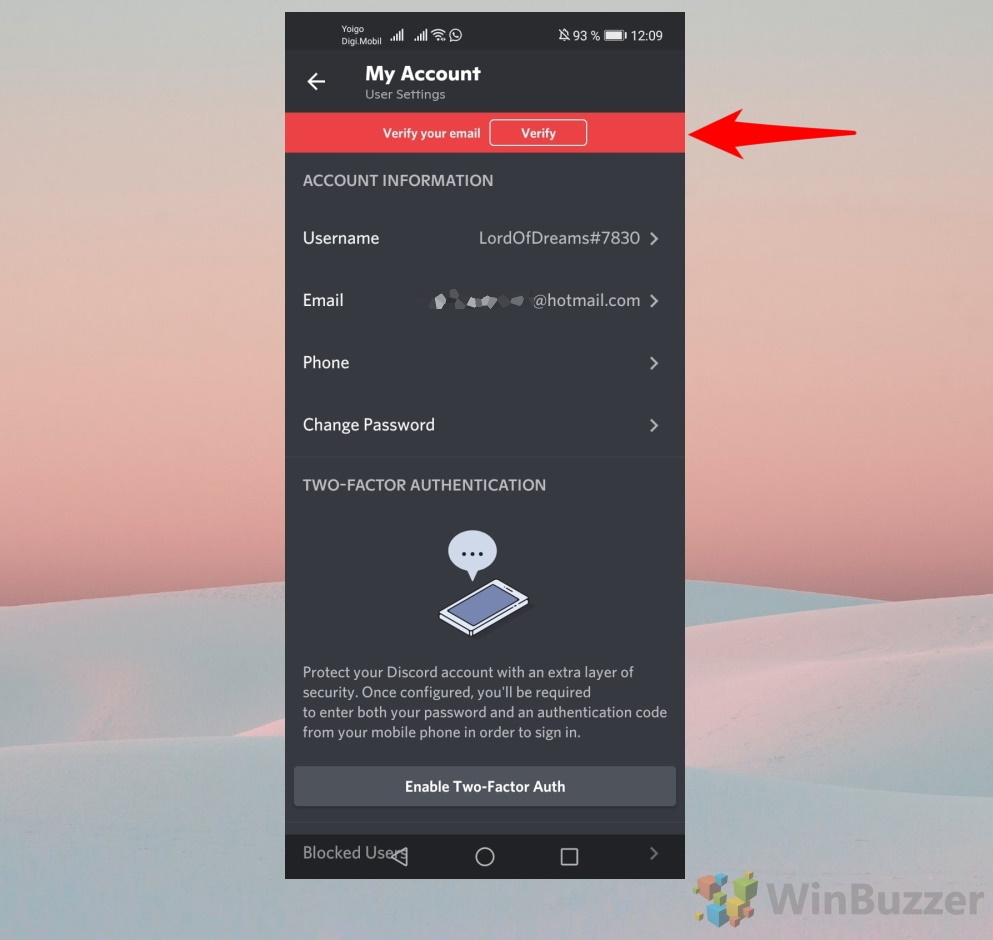 Si nécessaire, vous pouvez cliquer sur « Renvoyer mon e-mail de vérification ! »
Si nécessaire, vous pouvez cliquer sur « Renvoyer mon e-mail de vérification ! »
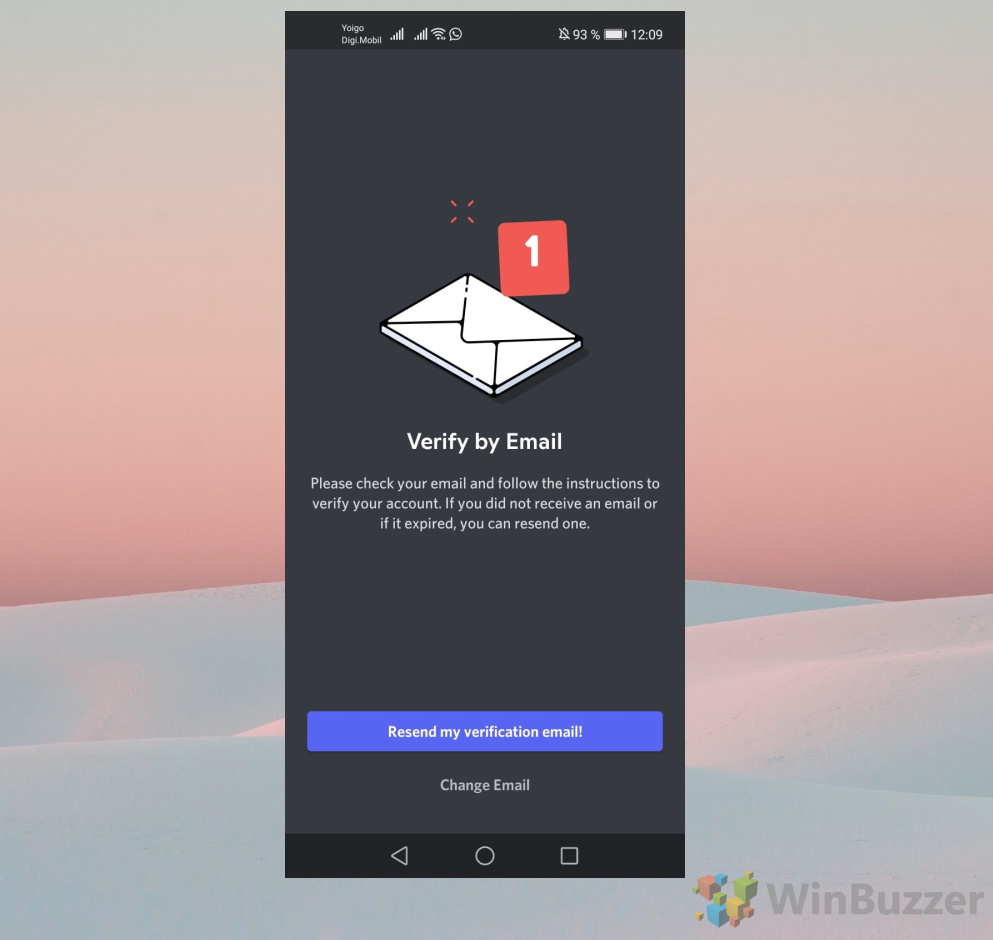
Vérifiez votre nouvelle adresse e-mail Discord
Discord enverra un e-mail de vérification à la nouvelle adresse que vous avez fournie. Ouvrez votre boîte de réception et recherchez l’e-mail de vérification de Discord. Cliquez sur le lien de vérification dans l’e-mail pour confirmer votre nouvelle adresse e-mail.. Si vous ne voyez pas l’e-mail, vérifiez votre dossier spam ou courrier indésirable.
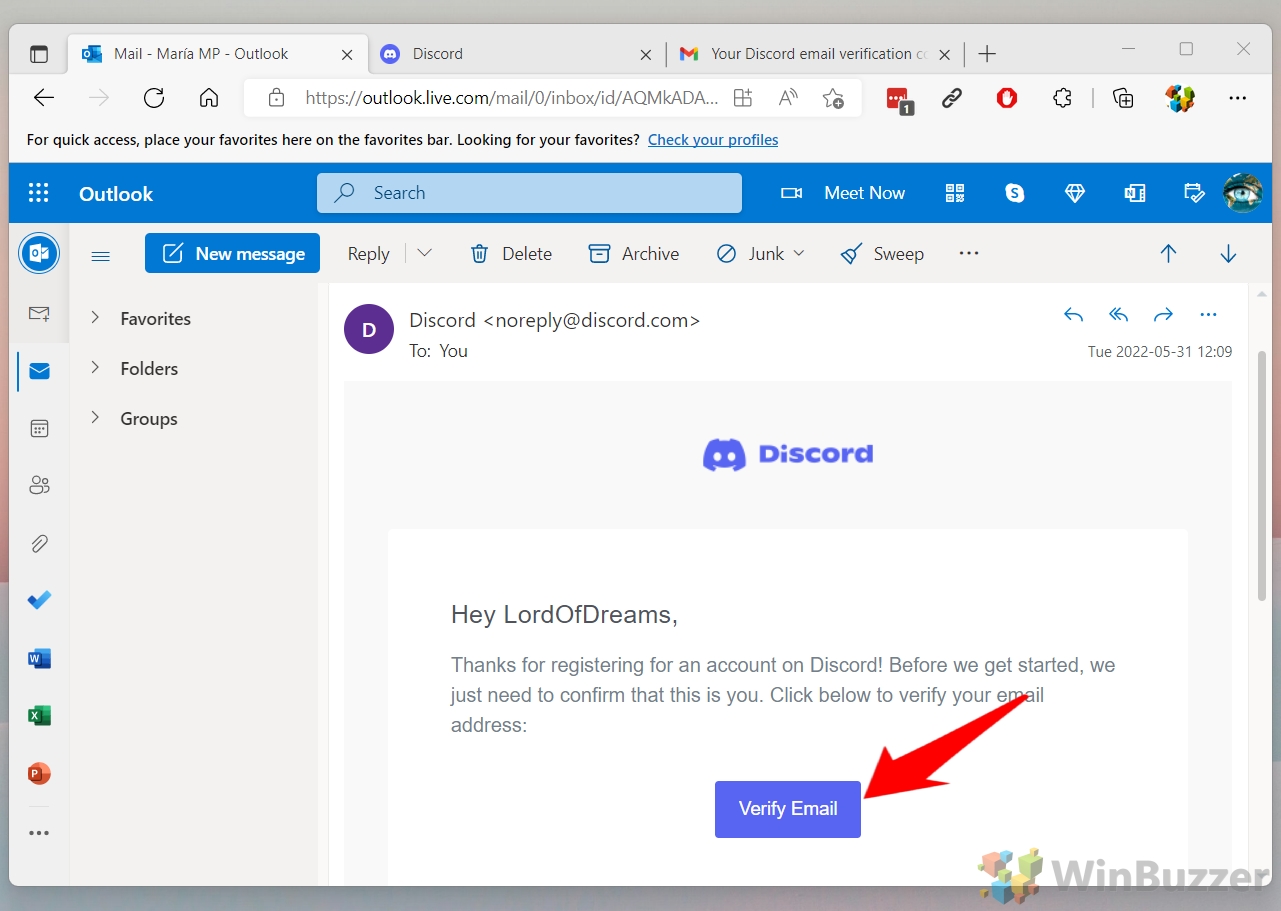 Lorsque vous voyez « E-mail vérifié ! » vous aurez modifié votre adresse e-mail Discord avec succès
Lorsque vous voyez « E-mail vérifié ! » vous aurez modifié votre adresse e-mail Discord avec succès
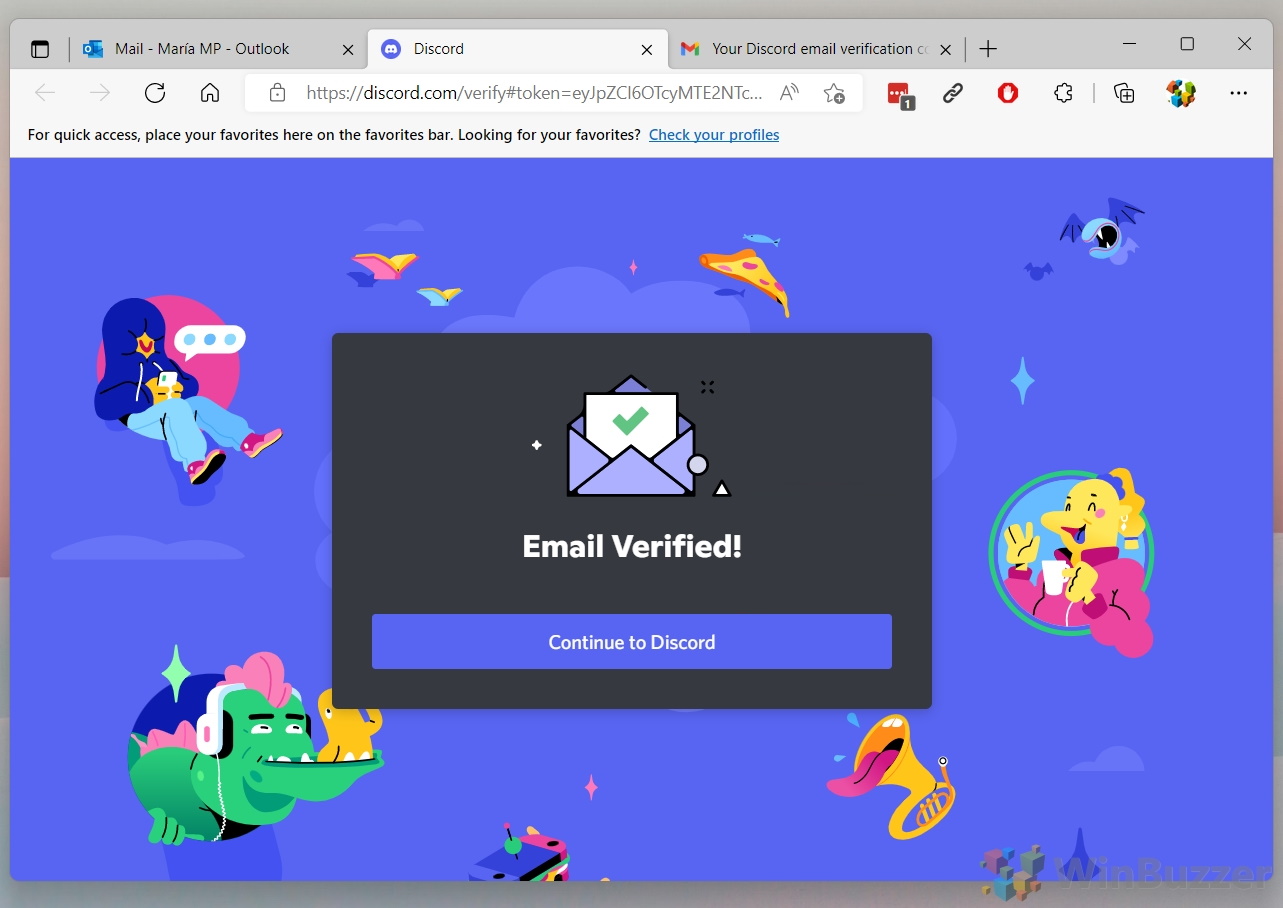
Trouver des serveurs Discord peut être une expérience amusante et enrichissante, car vous pouvez découvrir de nouvelles communautés et vous faire de nouveaux amis en ligne.. Dans notre autre guide, nous vous montrons comment utiliser efficacement la Recherche de serveur Discord et quels sont les meilleurs sites Web ou applications externes qui répertorient et classent les serveurs Discord.
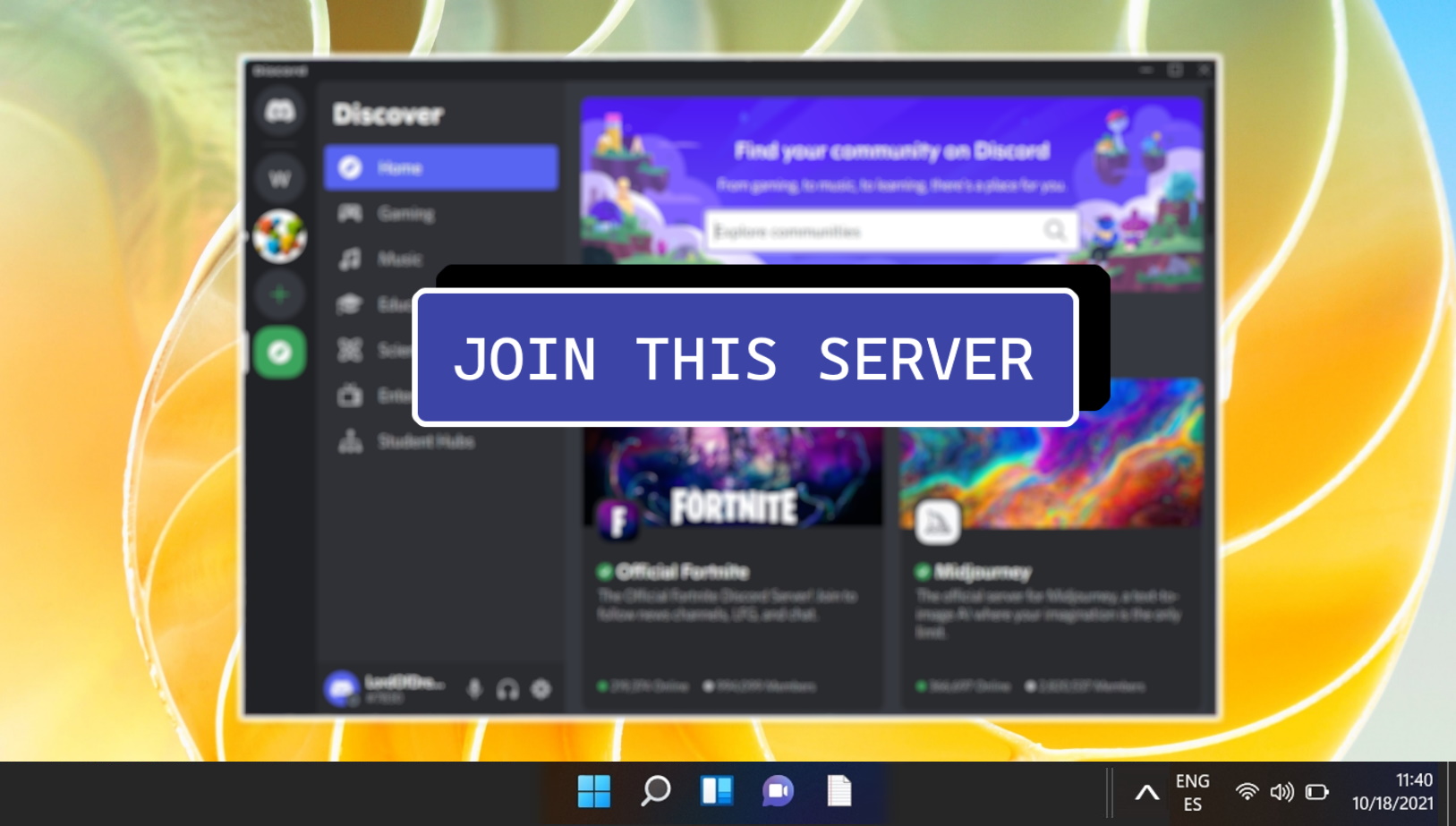
Vous pouvez utiliser Discord pour discuter avec vos amis, rejoindre des appels vocaux ou vidéo et participer à divers serveurs qui partagent vos intérêts. Dans notre autre guide, nous expliquons comment rejoindre ou quitter un serveur Discord.
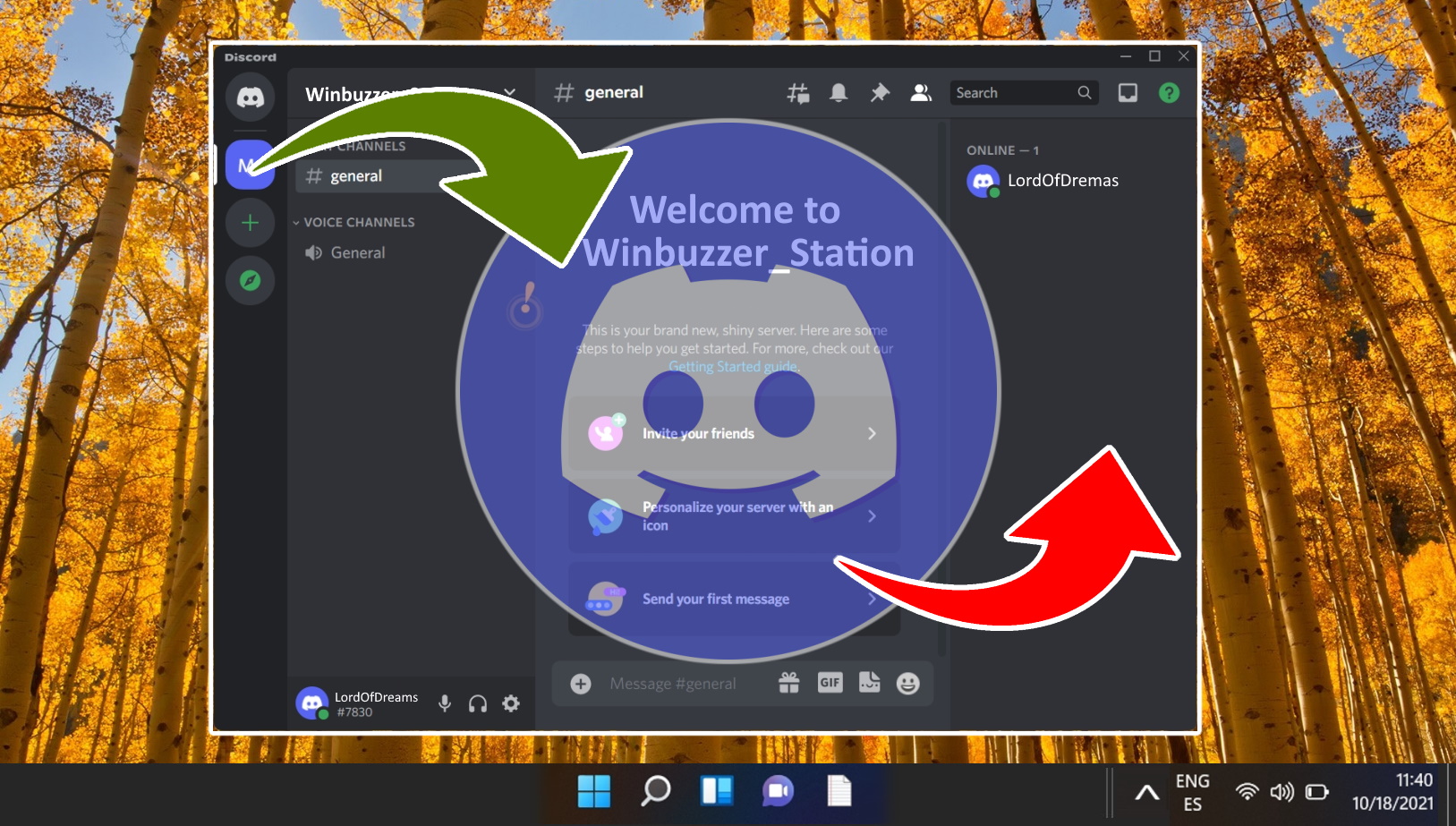
Si vous êtes nouveau sur Discord, vous vous demandez peut-être quelle est la différence entre un Nom d’utilisateur Discord et un surnom Discord. Dans notre autre guide, nous expliquerons les principales caractéristiques et fonctions des deux, et comment vous pouvez les personnaliser en fonction de vos préférences.
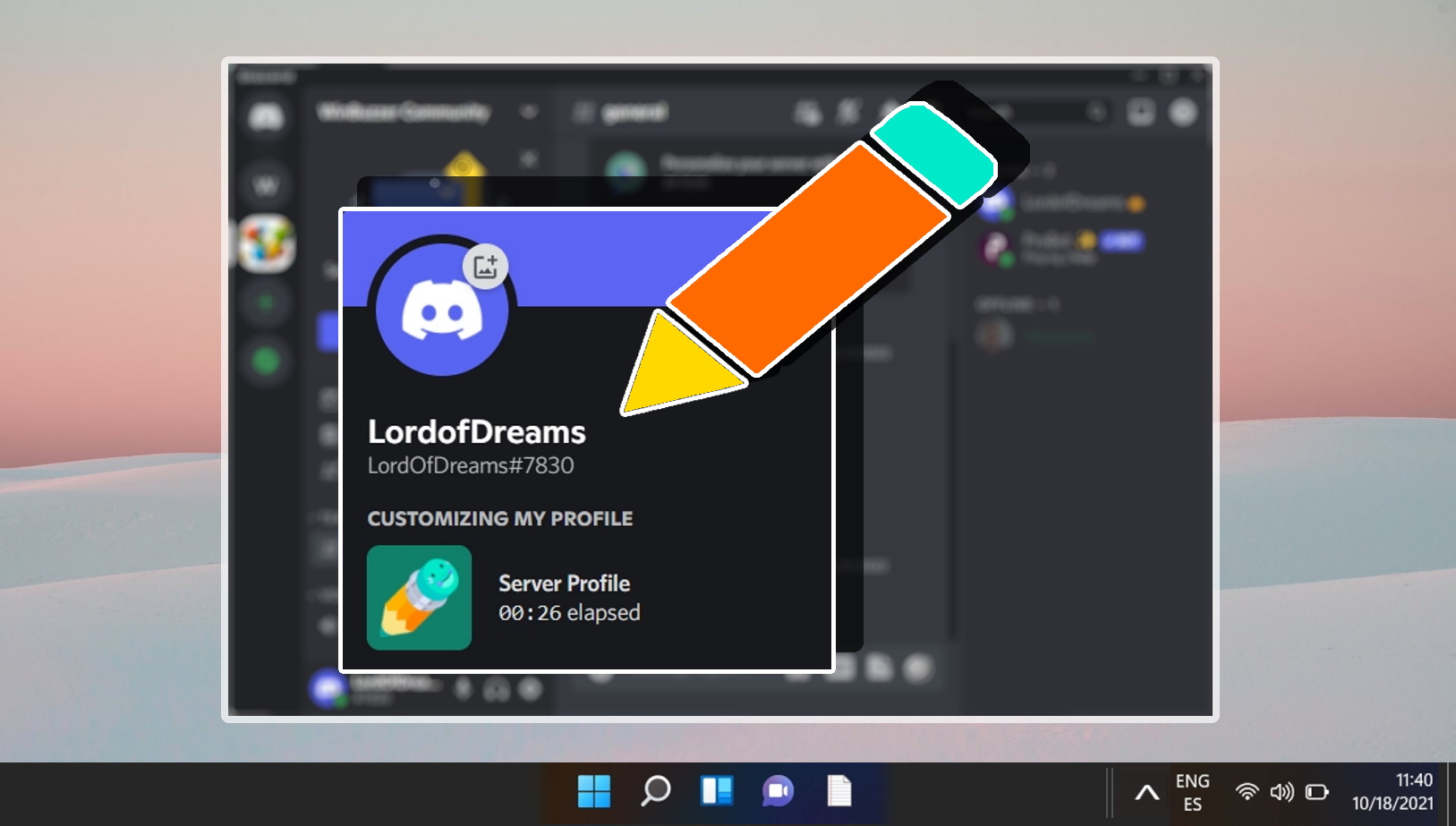
L’un des Les fonctionnalités qui distinguent Discord sont la possibilité de créer et de rejoindre des serveurs Discord, qui sont essentiellement des groupes de canaux où les gens peuvent discuter, appeler, diffuser et partager des médias. Dans notre autre guide, nous expliquerons ce que sont les serveurs Discord, comment créer et rejoindre des serveurs Discord, ainsi que quelques conseils pour les gérer et les modérer.
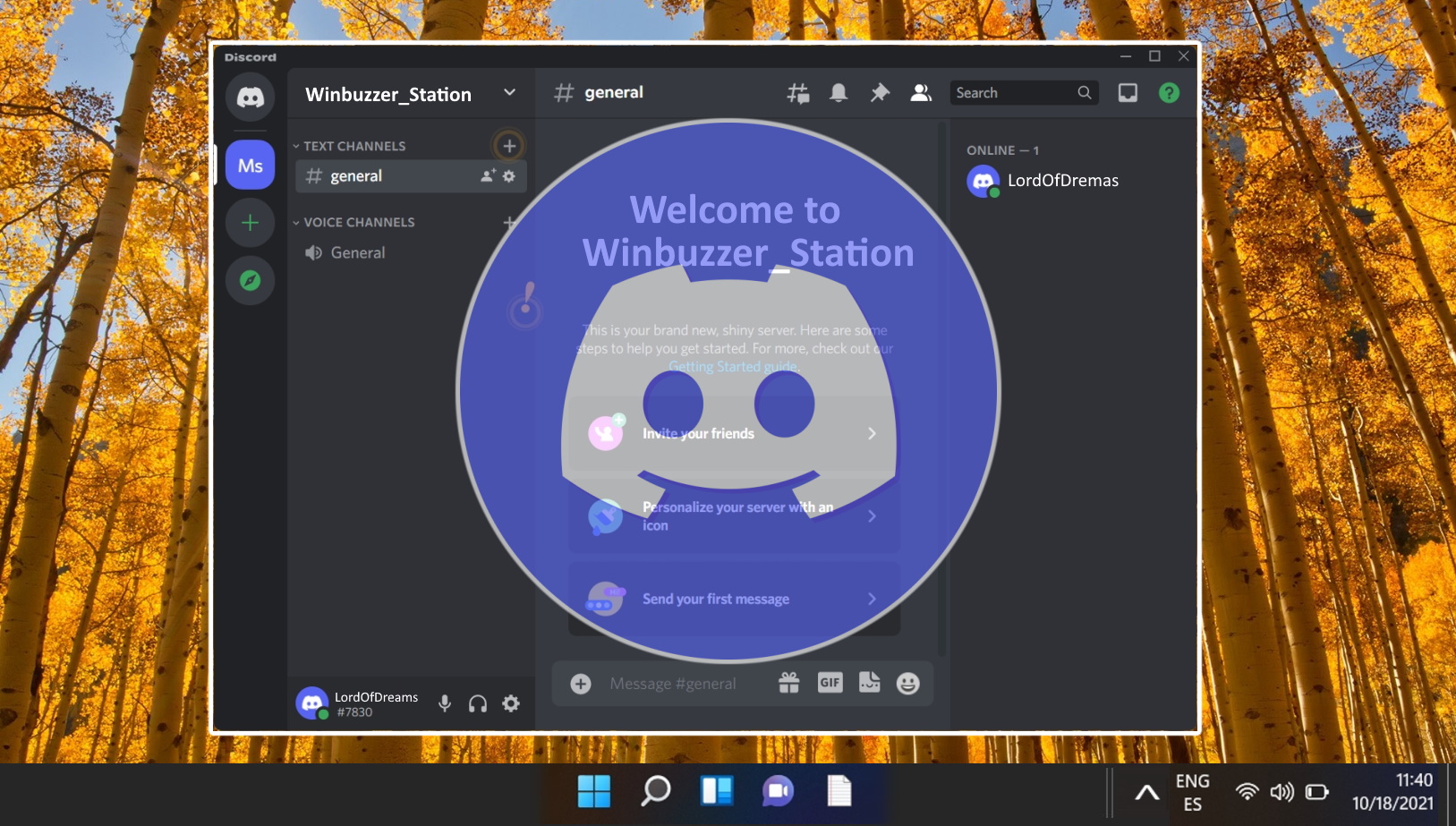
Si vous utilisez fréquemment Discord, vous pouvez parfois rencontrer quelqu’un qui est ennuyeux, grossier ou abusif, et vous souhaitez le désactiver afin de ne pas avoir à entendre ou voir ses messages. Dans notre autre guide, nous vous montrons comment désactiver le son de quelqu’un sur Discord, via la sourdine du serveur ou la sourdine des messages sur l’application de bureau et mobile. Nous vous montrons également comment désactiver le son d’un serveur entier si vous disposez des droits nécessaires.